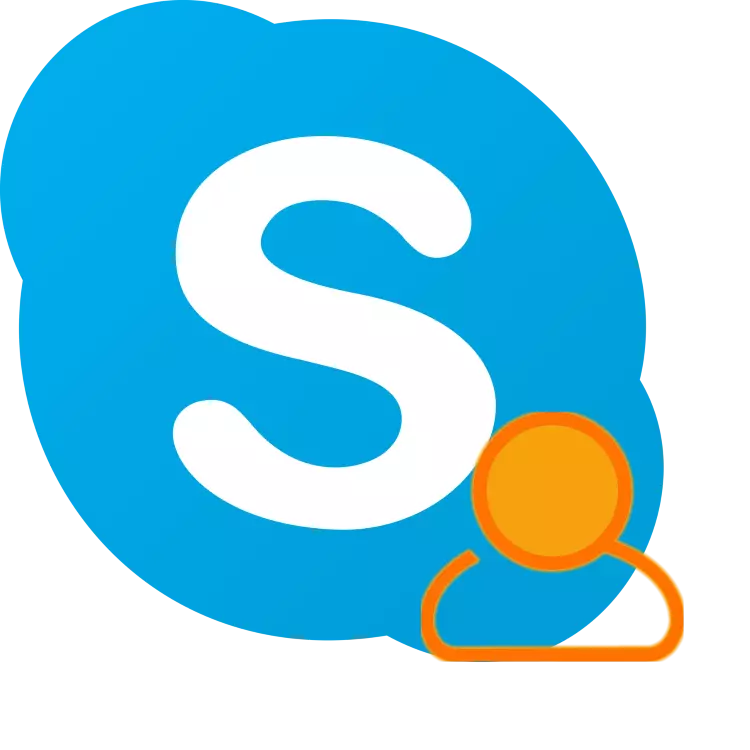
Агар шумо ба монанди бисёр корбарони Skype, фикр мекунанд, ки чӣ гуна ворид шуданро дар он иваз кардан мумкин аст, ҷавоб албатта намехоҳад. Барои ин, дар фаҳмиши муқаррарии тартиб, ин ғайриимкон аст ва мо дар ин мақола мо дар бораи якчанд ҳиллае хоҳем гуфт, ки барои ҳалли шумо кофӣ буда метавонад.
Оё имкон дорад, ки номи корбарии худро дар Skype иваз кунед
Воридшавӣ дар Skype на танҳо барои авторизатсия, балки бевосита барои ҷустуҷӯи корбар, ва мушаххас кардани ин шахсият тағир дода намешавад. Аммо, шумо метавонед дар барнома бо истифодаи почтаи электронӣ ворид шавед ва мардумро ба рӯйхати алоқа илова кунед - аз рӯи ном. Ҳамин тавр, ва ба паёмдони ҳисоби ҳисоб баста, ва номи шумо дар Skype метавонад тағир дода шавад. Дар бораи чӣ гуна ин дар версияҳои гуногуни барнома, биёед баъдтар мегӯем.Тағирот дар Skype 8 ва болотар
На, Microsoft версияи навшудаи Skype -ро нашр кард, ки он аз сабаби коркарди бисёре аз интерфейс ва функсионалӣ нашр шудааст, ба истифодабарандагони қатъии асоснок оварда расонид. Ширкати таҳиякунанда ваъда медиҳад, ки дастгирии версияи кӯҳнаро бас накун, дар бораи кор бо он кор, аммо (махсусан нав навишташуда) то ҳол дар бораи он ки навсозиро ба таври доимӣ истифода баранд. Дар ин версияи барнома шумо метавонед суроғаи почтаи электрониро ва номи худ тағир диҳед.
Опсияи 1: Тағйир додани почтаи асосӣ
Тавре ки аллакай дар боло зикр шудааст, шумо метавонед почтаи электрониро барои ворид шудан ба Skype истифода баред, аммо танҳо бо ҳолати асосии ҳисоби Microsoft мебошад. Агар шумо як корбари Windows 10 бошед, пас шумо ҳисоби хусусӣ доред (на маҳаллӣ) Шумо маънои онро доред, ки суроғаи почтаи электронии ба профили Skype пайваст шудааст. Ин аст, ки мо метавонем тағир диҳем.
Шарҳ: Тағир додани тир дар Skype имконпазир аст, ки он дар ҳисоби Microsoft тағир дода шудааст. Дар оянда, барои авторизатсия дар ин ҳисобҳо, шумо метавонед ҳама гуна суроғаҳои почтаи электронии марбут ба онҳо истифода баред.
- Skype-ро дар компютери худ иҷро кунед ва онро бо танзимот кушоед, зеро шумо бояд тугмаи чапи мушро дар бар гиред, ки дар се роҳ номи шумо ва дар менюро клик кунед ва ашёи мувофиқро дар меню интихоб кунед.
- Дар бахши танзимоти "Ҳисобот ва профили" дар блок "менеҷмент", LKM-ро дар "профили худ" клик кунед.
- Дарҳол пас аз ин, дар браузер шумо ҳамчун саҳифаи асосӣ, саҳифаи шахсии Skype сайтҳои расмии Skype кушоед. Тугмаи "Иваз кардани профил" -ро пахш кунед, ки дар тасвири зер навишта шудааст,
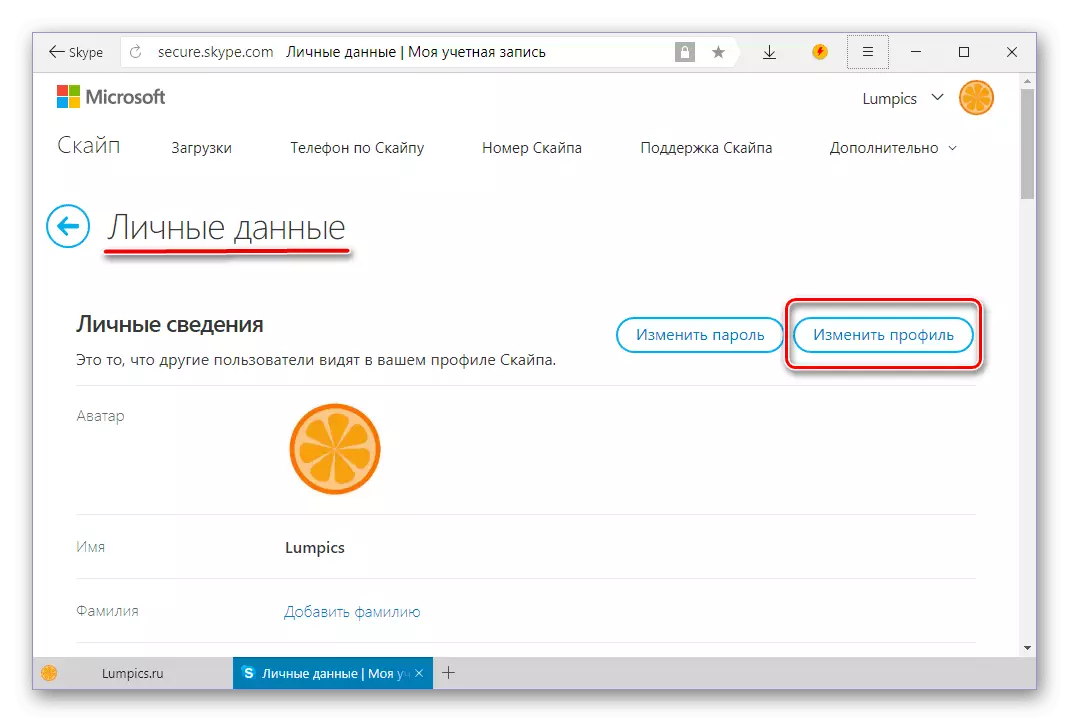
Ва он гоҳ онро чархи муш ба воситаи блоки "Маълумоти тамос" ба поён ҳаракат кунед.
- Дар муқобили майдони "Эл. Mail »Истинодро клик кунед" Суроғаи почтаи электрониро илова кунед. почта. "
- Қуттии паёмдонро муайян кунед, ки дар оянда шумо мехоҳед истифода баред, то дар Skype иҷозат диҳед ва пас нишондодро дар муқобили ашёи мувофиқ гузоред.
- Боварӣ ҳосил намоед, ки қуттӣе, ки шумо нишон додед, асосии он аст
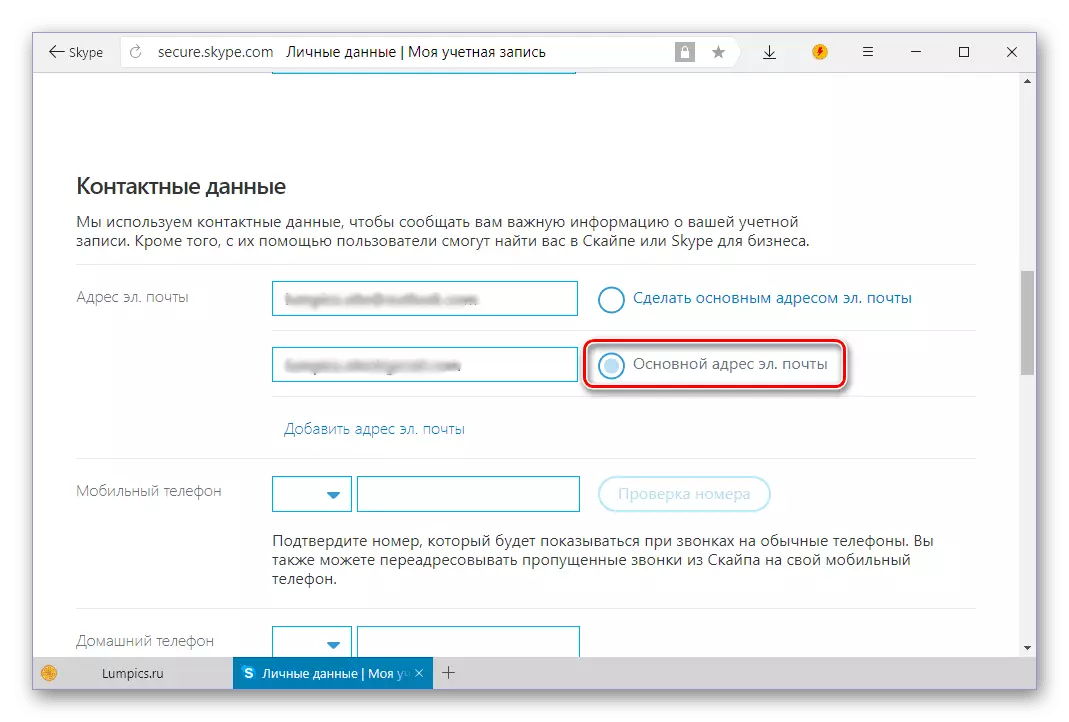
Саҳифаи поёнро ба поён ҳаракат кунед ва тугмаи "Захира" -ро клик кунед.
- Шумо дар бораи тағироти муваффақ дар суроғаи асосии почтаи электронӣ огоҳ карда мешавед. Акнун шумо бояд онро ба ҳисоби Microsoft Binder кунед, зеро ин як қуттӣ наметавонад барои барқарор ва барқарор кардани парол дар Skype истифода шавад. Агар ба шумо лозим набошад, "OK" -ро клик кунед ва ҳис кунед, ки қадамҳои навбатиро раҳо кунед. Аммо барои ба охир расидани кор шумо бояд истиноди фаъолро клик кунед, дар скриншот дар зеррӯйи зер клик кунед.
- Дар саҳифае, ки кушода мешавад, суроғаи почтаи электрониро аз ҳисоби Microsoft ворид кунед ва навбатӣ клик кунед.
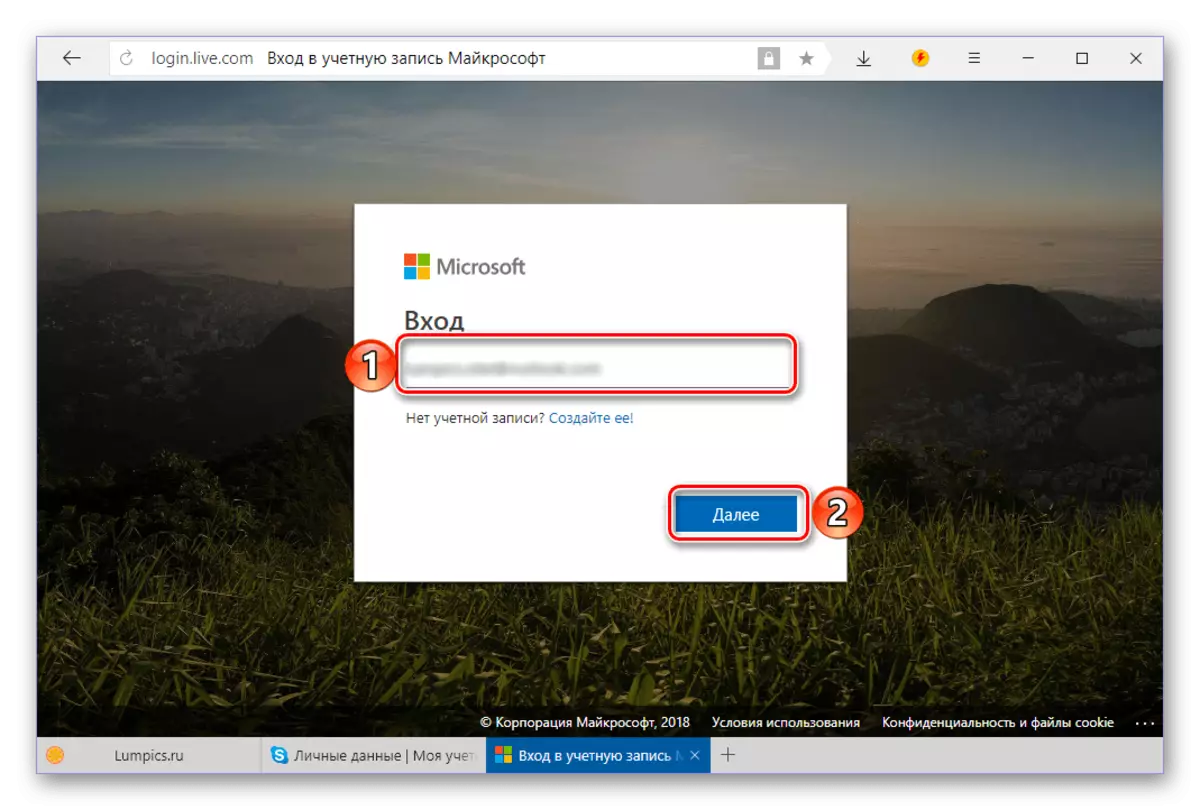
Паролро аз он муайян кунед ва тугмаи "Login" -ро клик кунед.
- Минбаъд, шояд зарур аст, ки далели мазкур ба шумо тааллуқ дорад. Барои ин:
- Усули тасдиқро интихоб кунед - SMS ё занг ба рақами баста (опсия инчунин бо фиристодани мактуб ба суроғаи эҳтиётӣ имконпазир аст, агар он ҳангоми бақайдгирӣ нишон дода шавад);
- 4 рақами охирини рақамро муайян кунед ва "Рамзи занг" -ро клик кунед;
- Рамзи натиҷаро ба майдони мувофиқ ворид кунед ва тугмаи "тасдиқ" -ро клик кунед;
- Дар равзана бо пешниҳоди насб кардани нармафзор дар смартфони худ аз Microsoft, истиноди "Не, ташаккур".
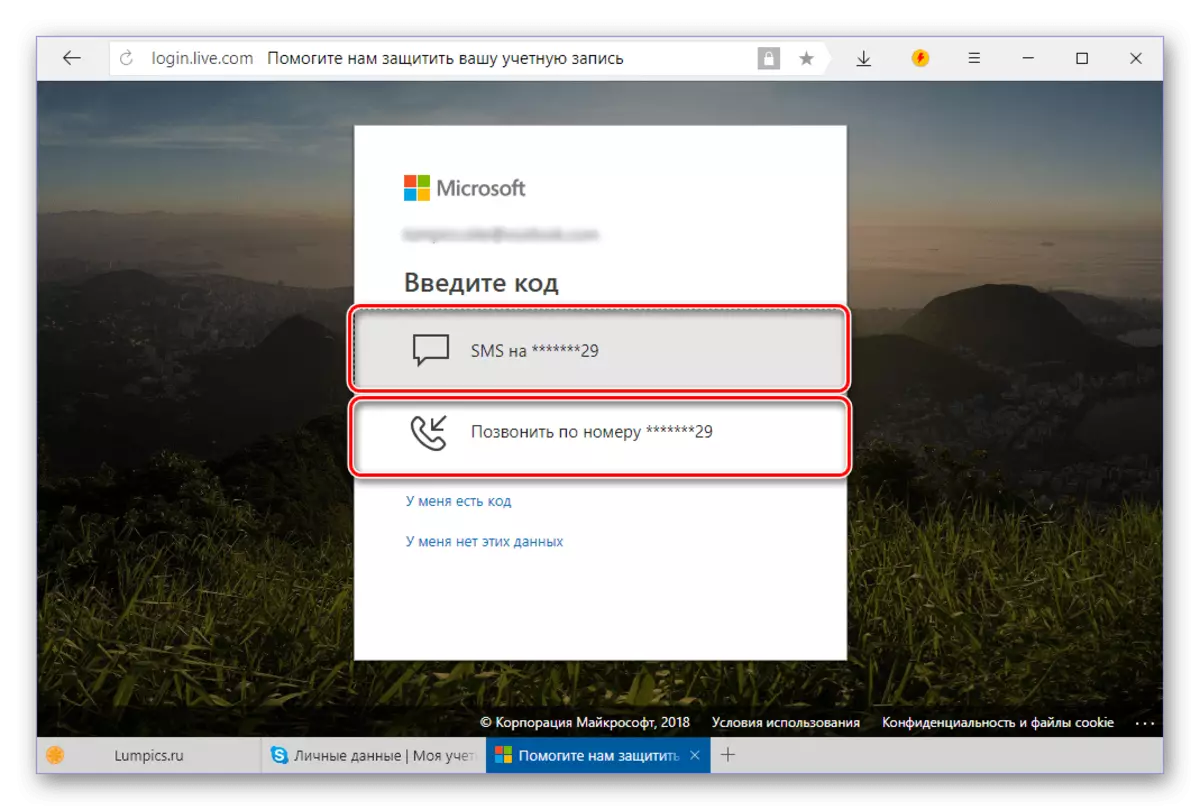
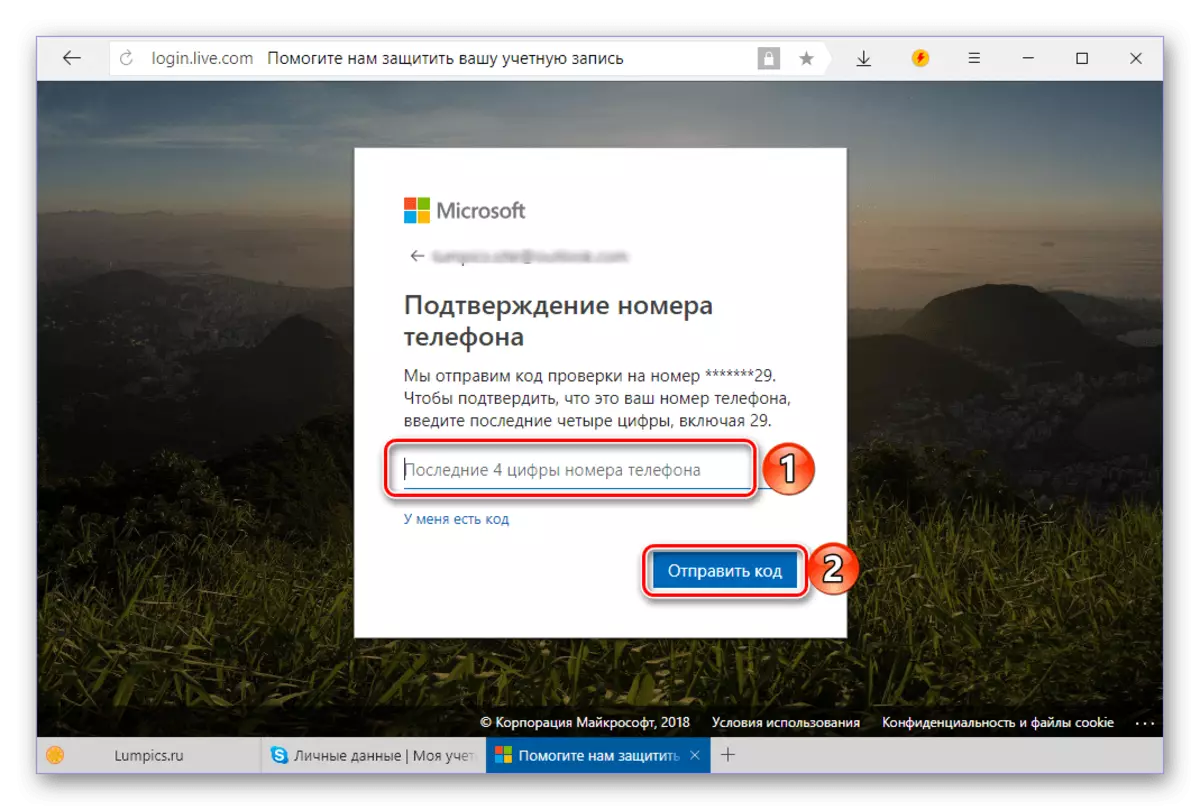
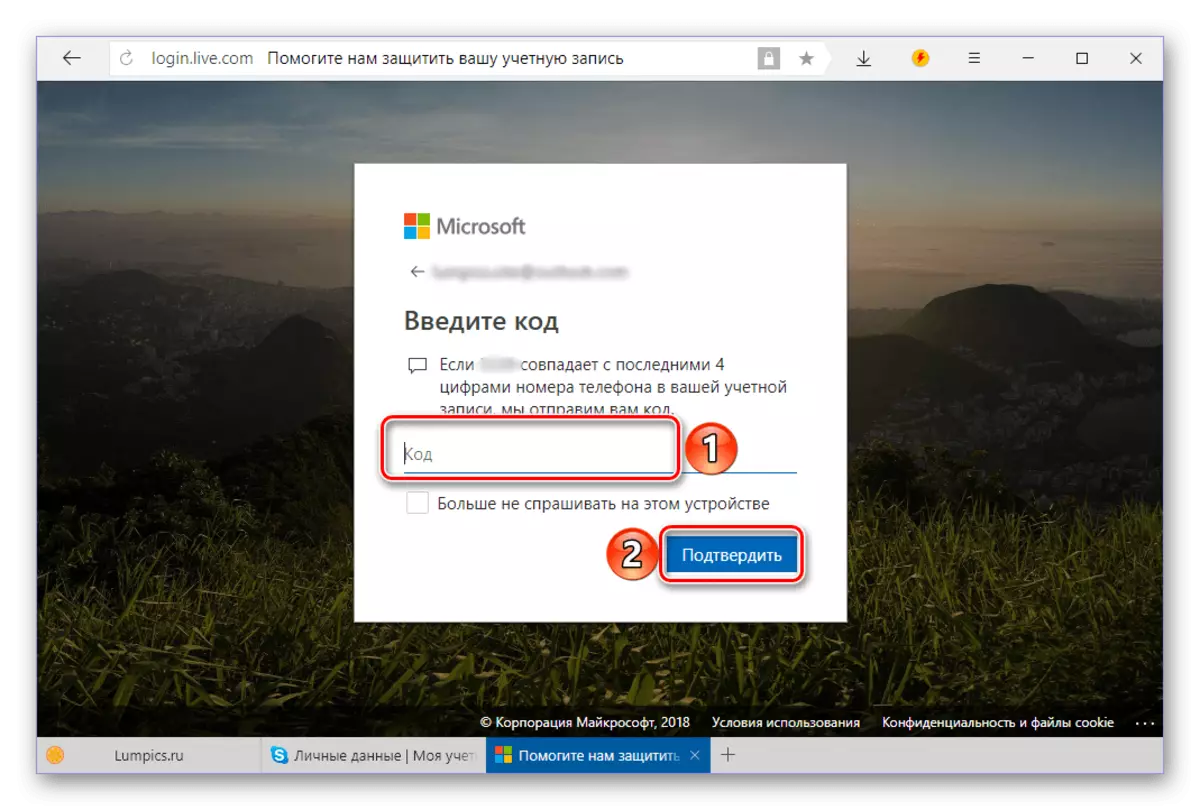
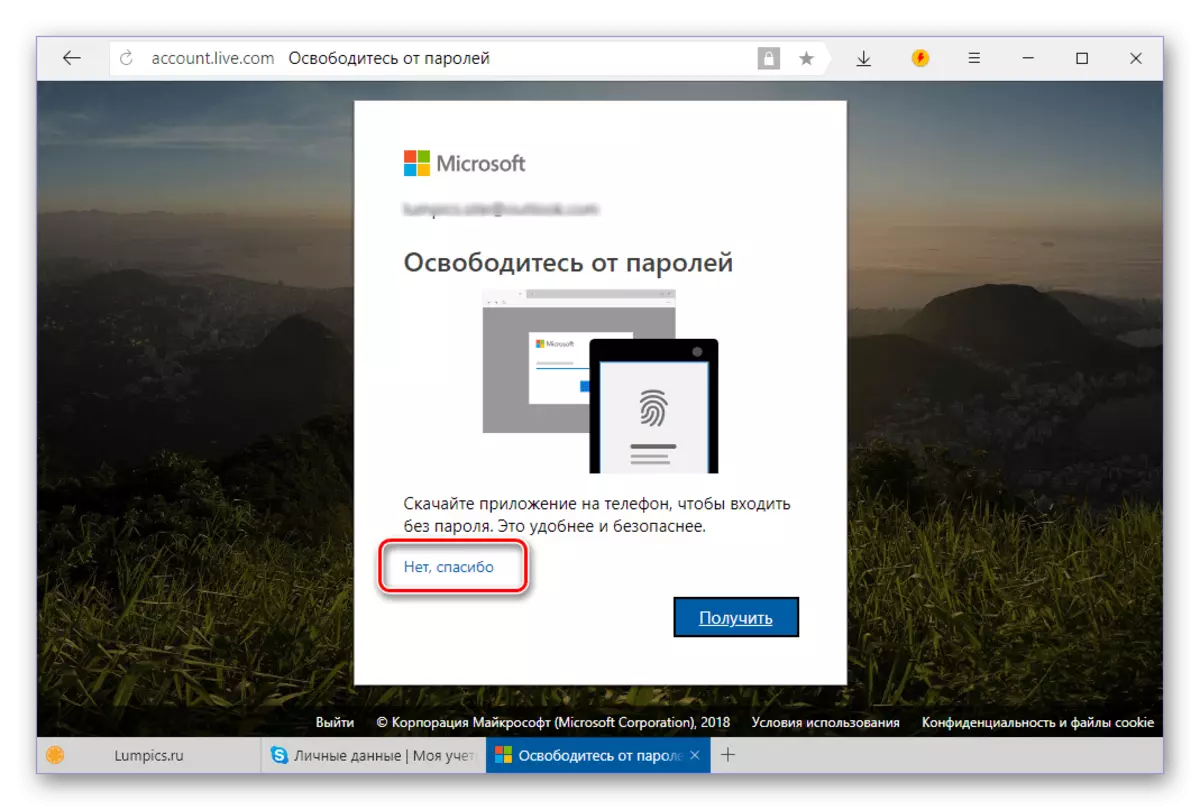
- Як бор дар саҳифаи танзимоти бехатарӣ саҳифаи вебсайти Microsoft, ба ҷадвали "Ҷузъӣ" равед.
- Дар сафҳаи навбатӣ, дар бораи "Идоракунии вуруд дар ҳисоби Microsoft" -ро клик кунед.
- Дар блоки "Ҳисоби ҳисоби PSSOLILILINIL" -ро клик кунед "Суроғаи почтаи электронӣ" -и пайванд.
- Онро дар "Ба суроғаи мавҷуда илова кунед ..." Пас аз насб кардани аломат дар муқобили он,
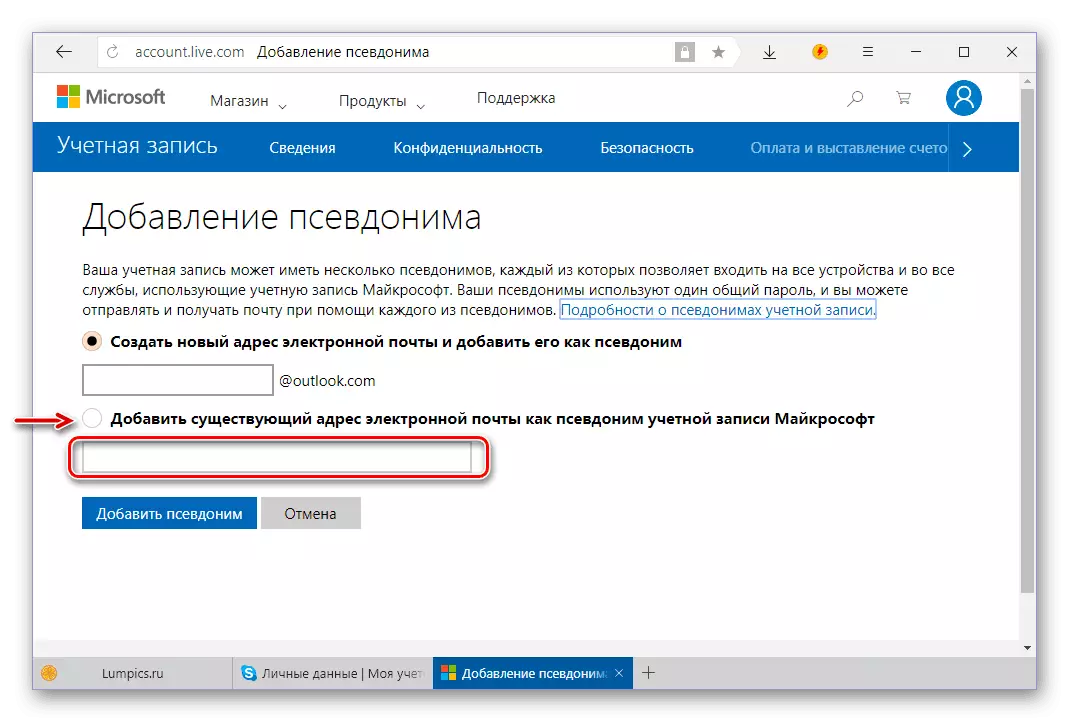
Ва пас тугмаи "Иловаи PSSUDINNEN" -ро клик кунед.
- Барои тасдиқи он, ки дар сарлавҳаи сайт хабар дода мешавад, почтаи электронии зикршуда лозим аст. Истиноди "Тасдиқ" -ро дар муқобили ин қуттӣ тасдиқ кунед,

Баъд аз ин, дар равзанаи поп-ап, тугмаи "Ирсоли паёми Идораро" клик кунед.
- Ба почтаи электронии муайяншуда равед, мактубро аз хидмати дастгирии Microsoft дастрас кунед, онро кушоед ва ба истиноди аввал равед.
- Суроға тасдиқ карда мешавад, ки пас аз он метавон "асосии нигоҳдорӣ" -ро бо пахши пайванди мувофиқ нигоҳ доштан мумкин аст
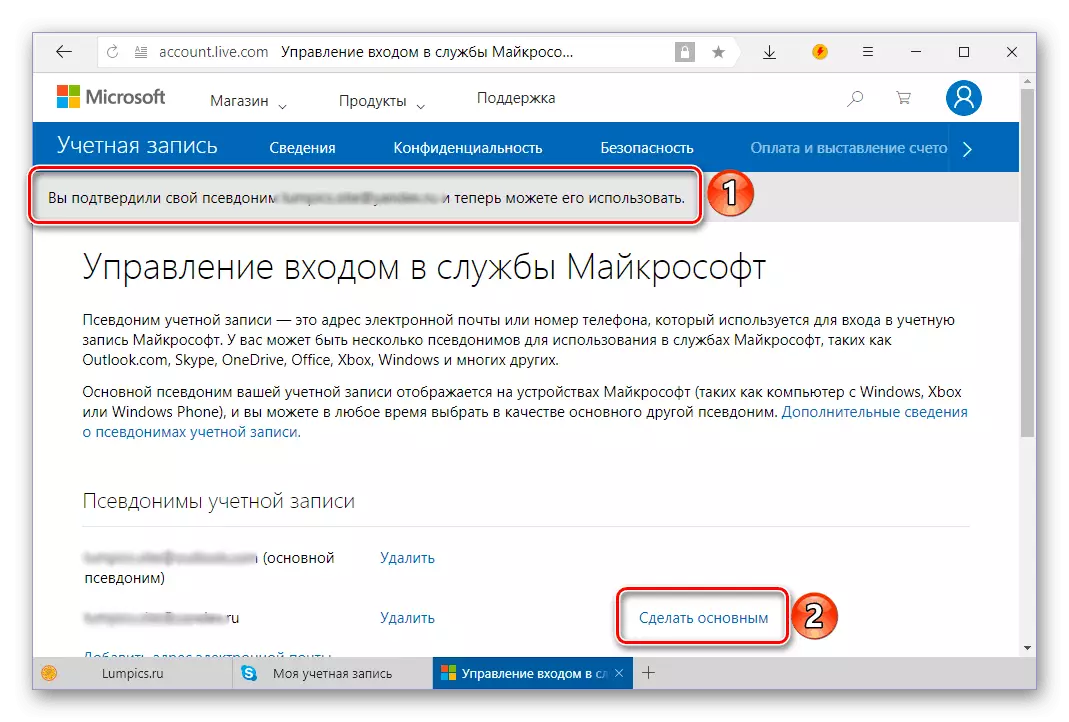
Ва тасдиқи ниятҳои худ дар тирезаи поп.
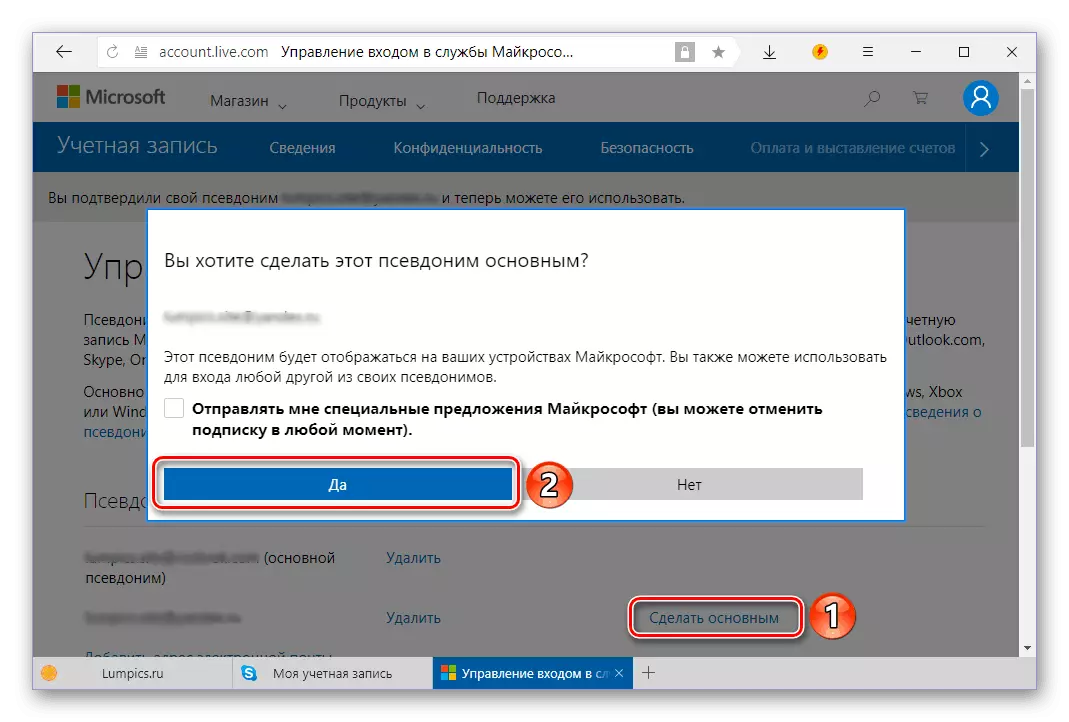
Шумо метавонед пас аз он ба таври худкор навсозӣ карда шавад.
- Акнун шумо метавонед ба Skype бо истифода аз суроғаи нав ворид шавед. Барои ин, аввал аз ҳисоби худ қарз диҳед ва баъд дар равзанаи истиқболи барнома, "Ҳисоби дигар" -ро клик кунед.
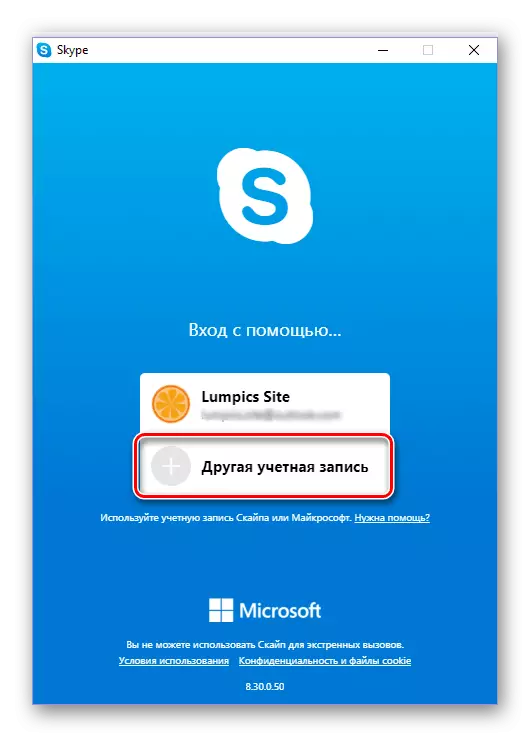
Паёмҳои тағирёфтаро муайян кунед ва навбатӣ клик кунед.
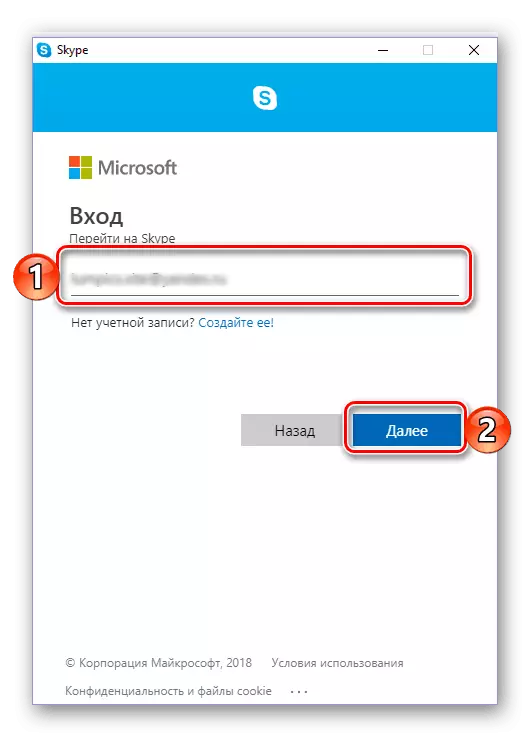
Паролро ворид кунед ва "Вуруд" -ро клик кунед.


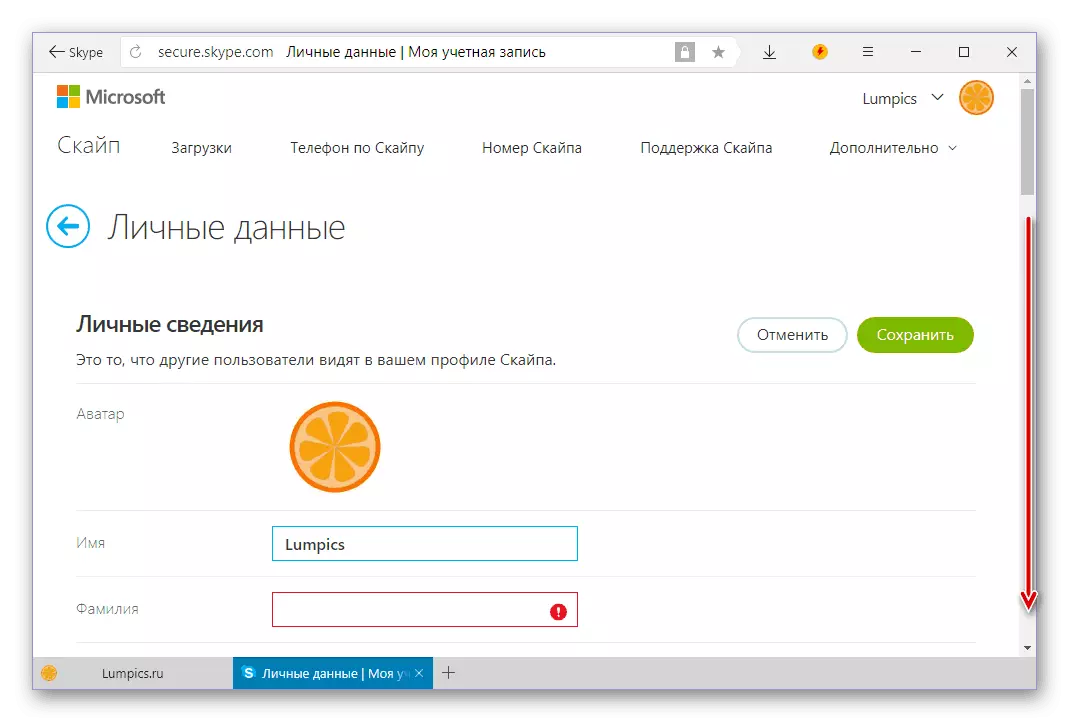
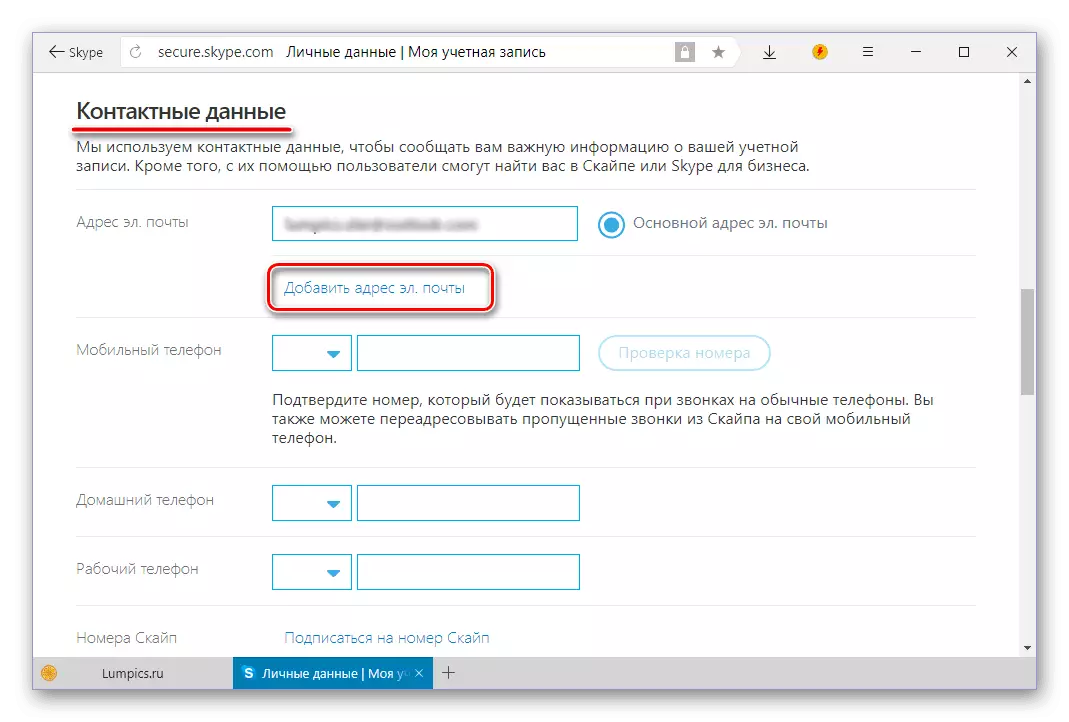
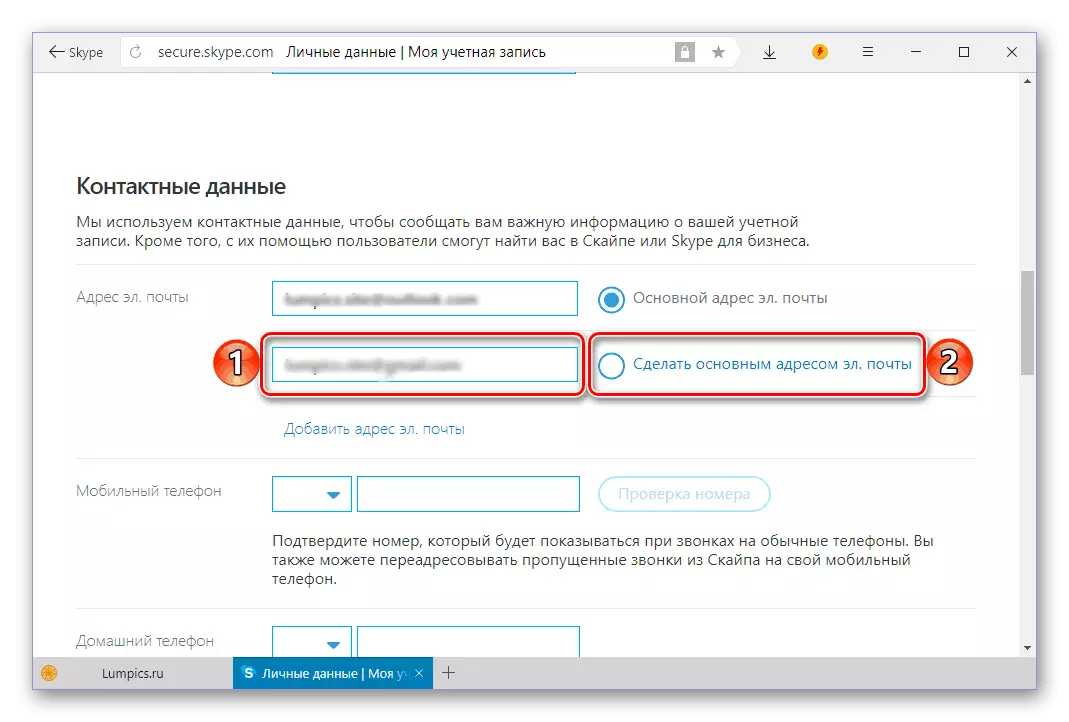
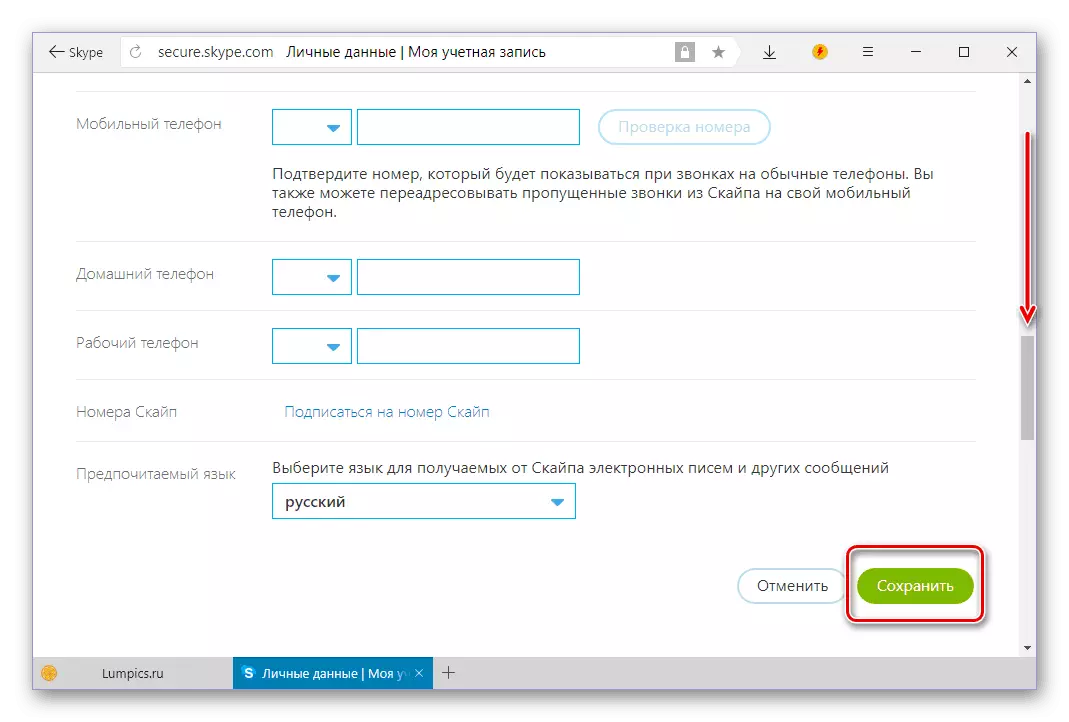
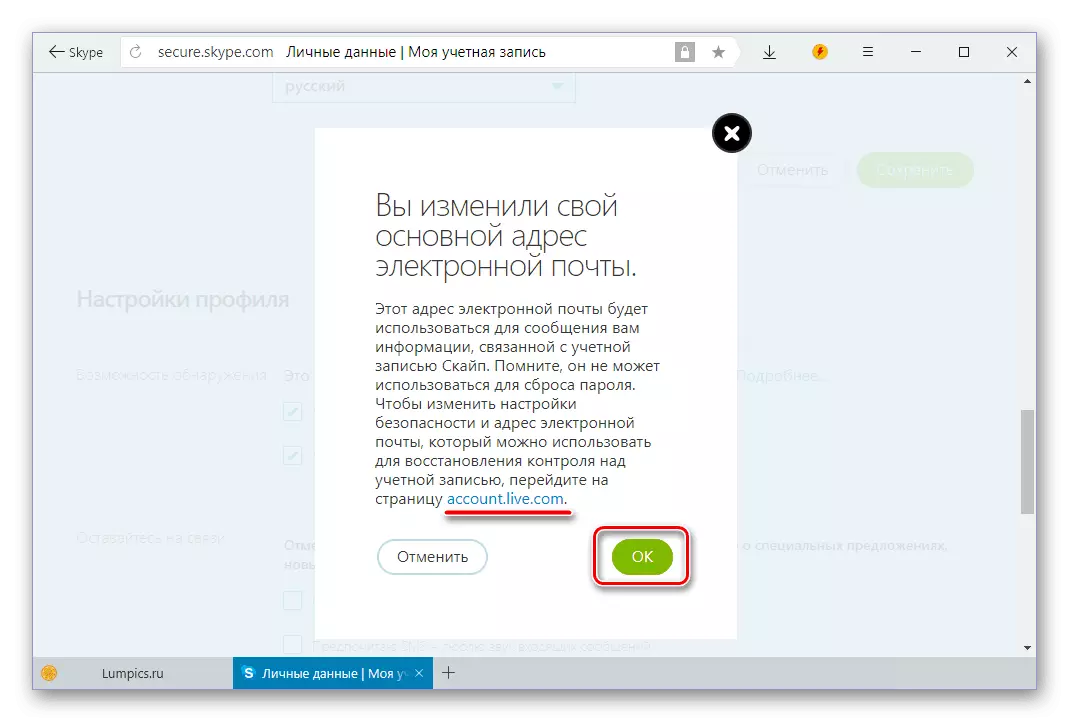
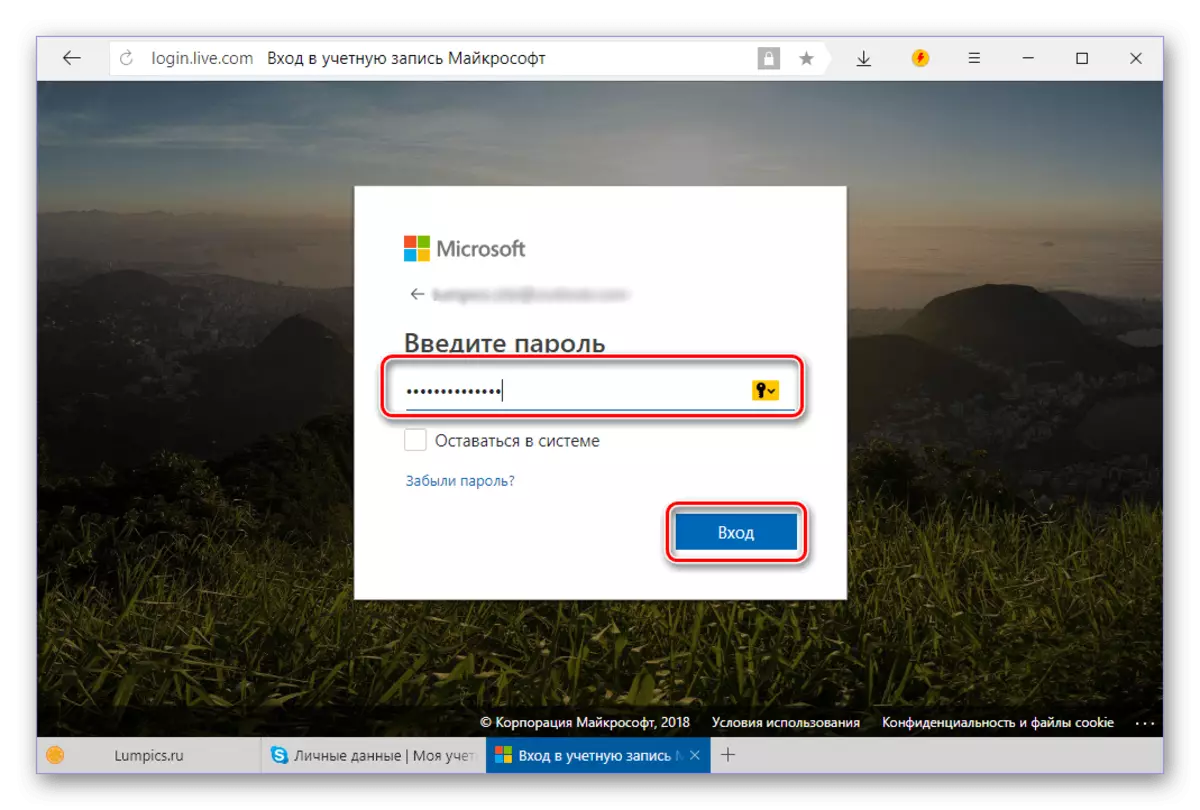

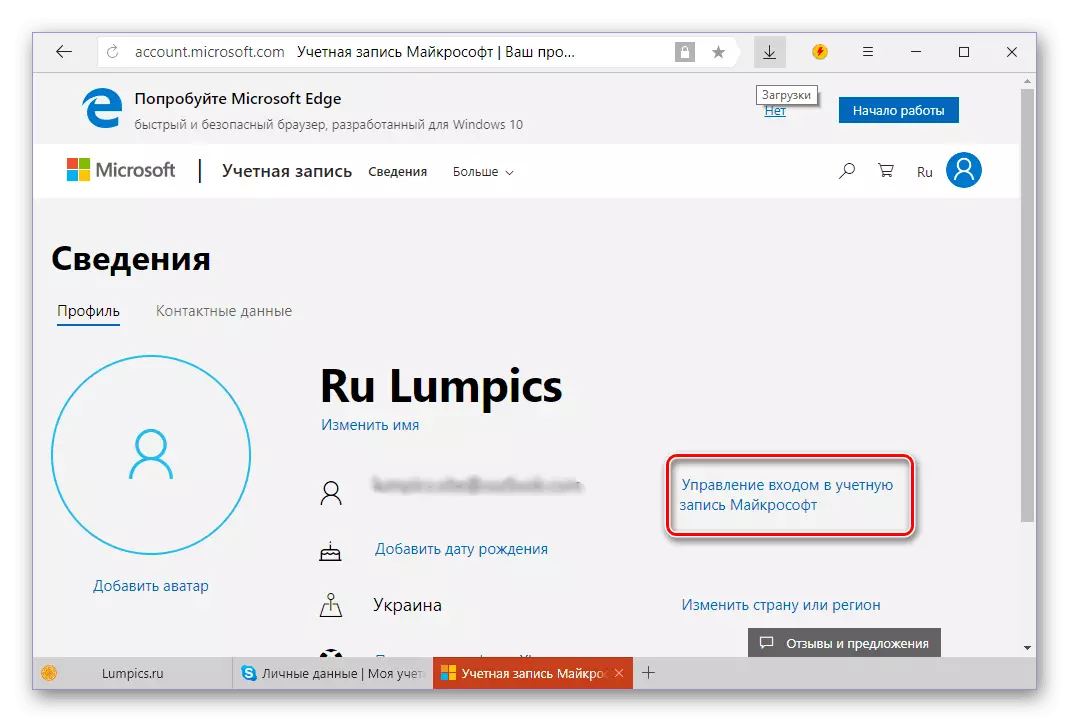
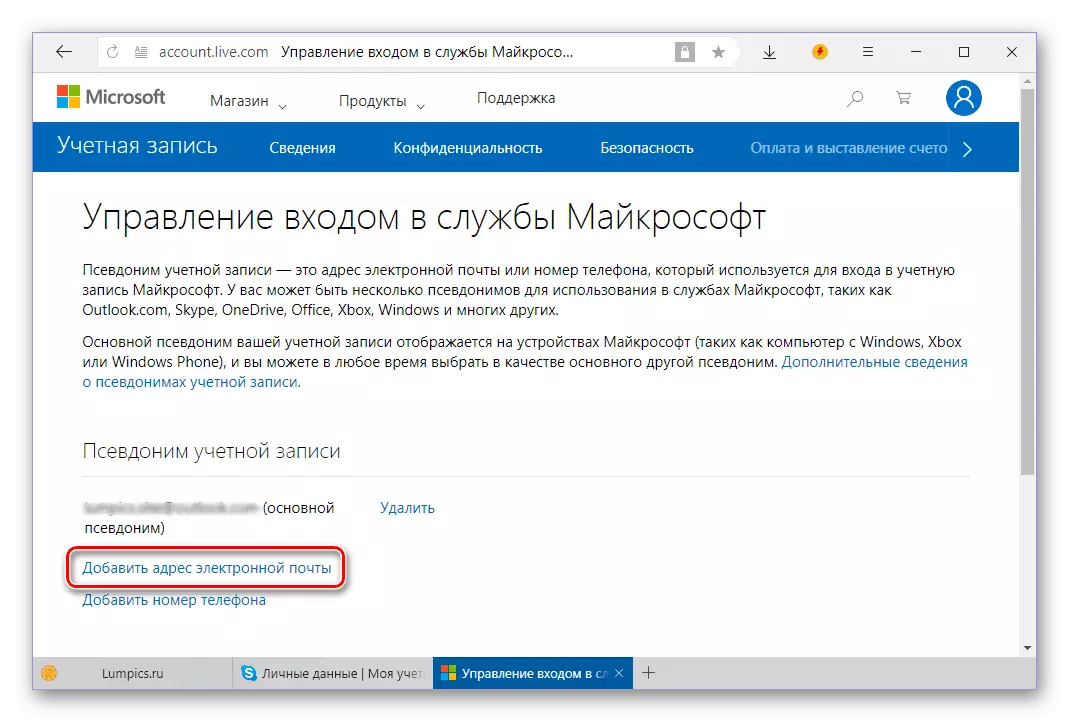
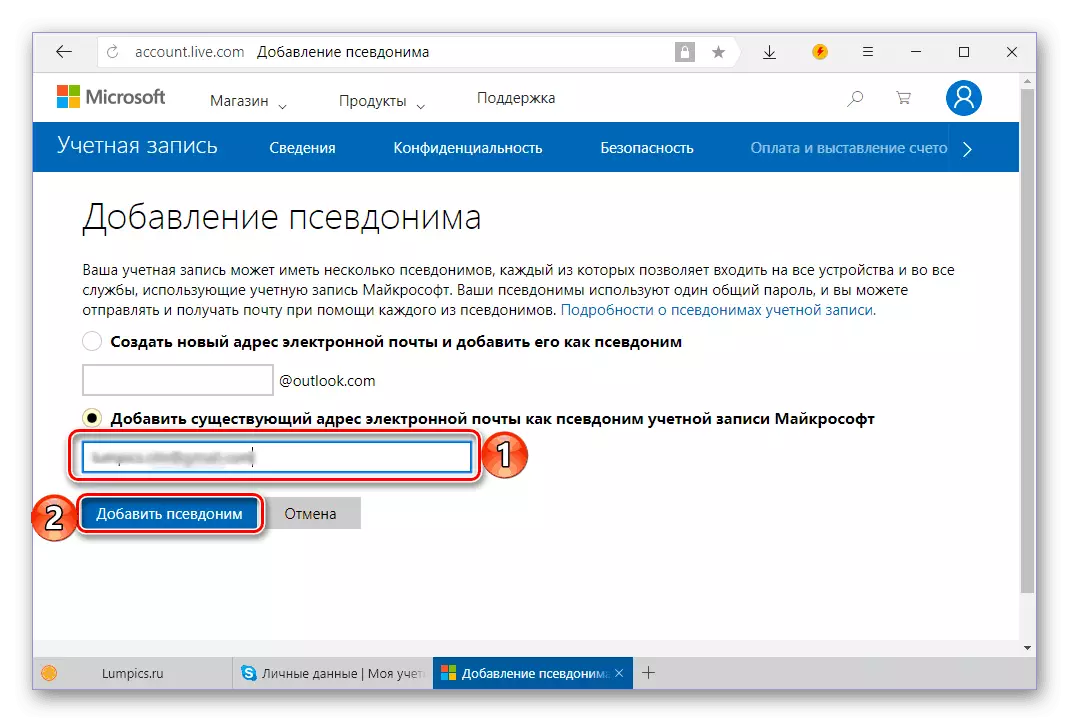
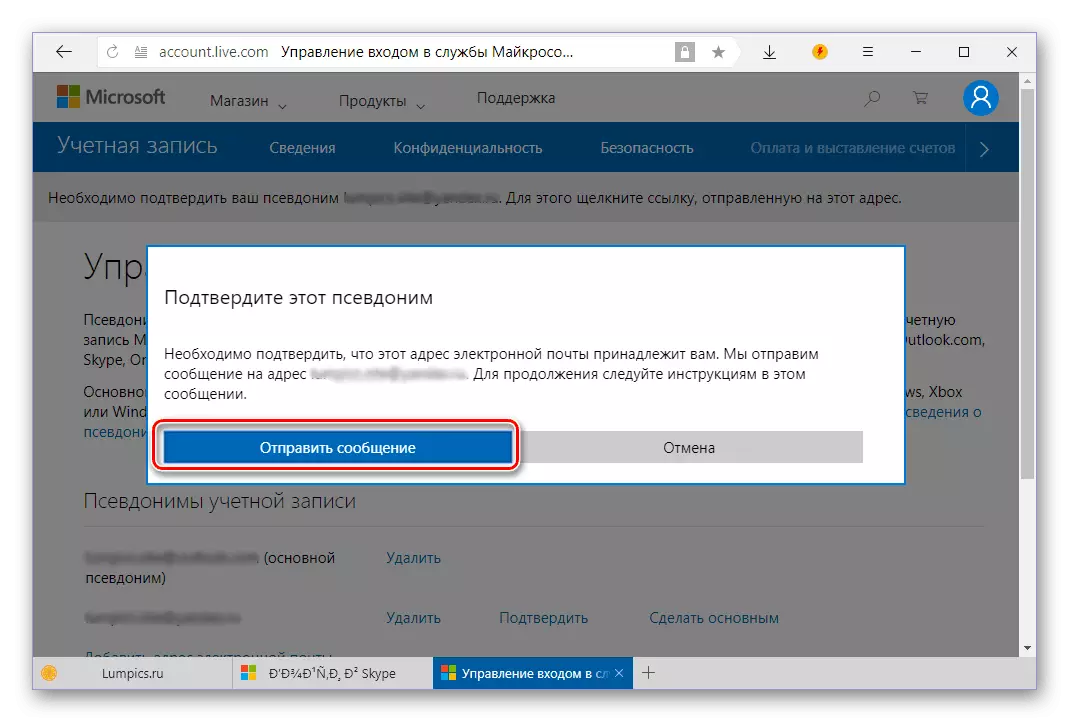
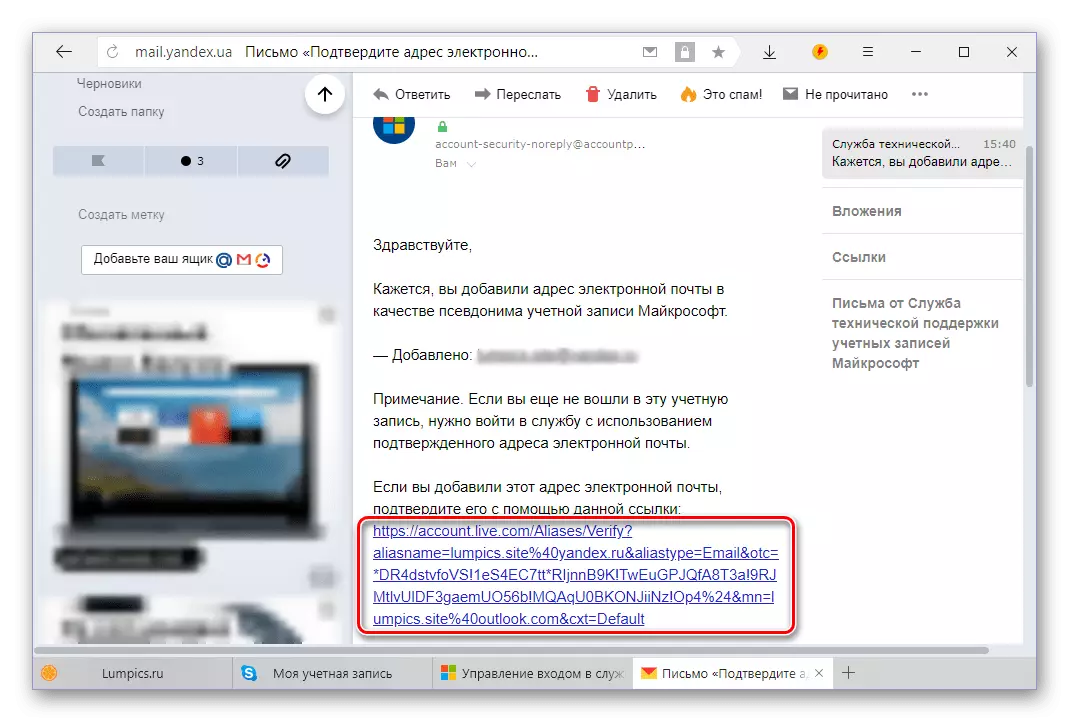
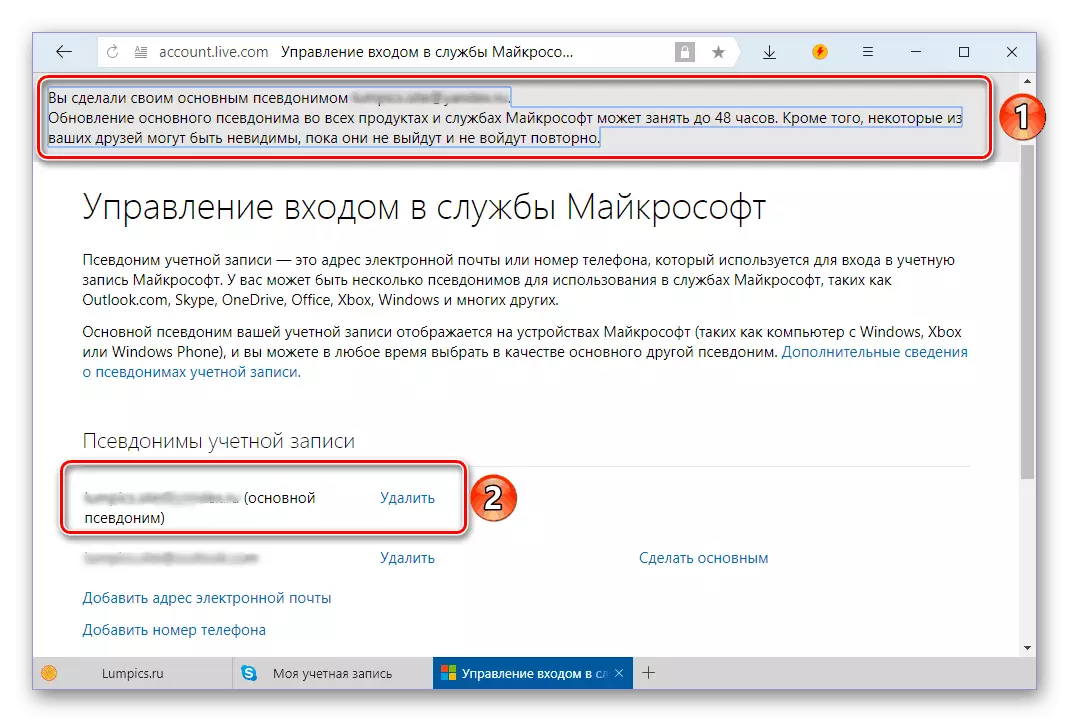
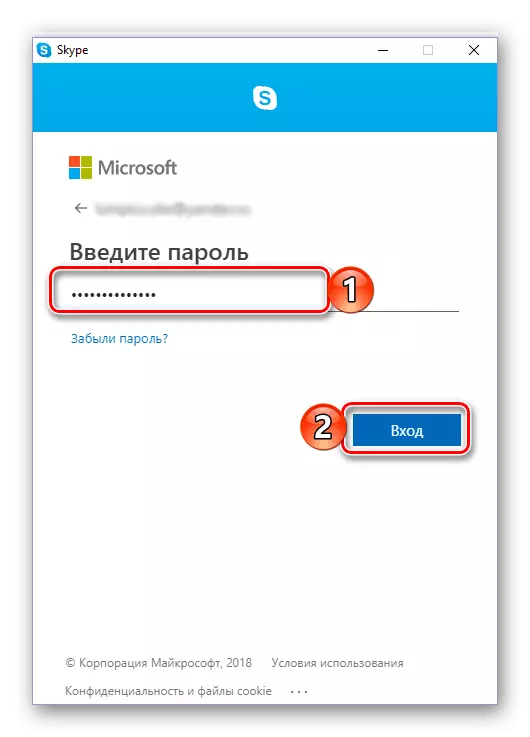
Пас аз иҷозати бомуваффақият дар барнома, шумо метавонед боварӣ ҳосил кунед, ки вуруд ва дақиқтар, суроғаи почтаи электронӣ барои воридшавӣ тағир ёфтааст.
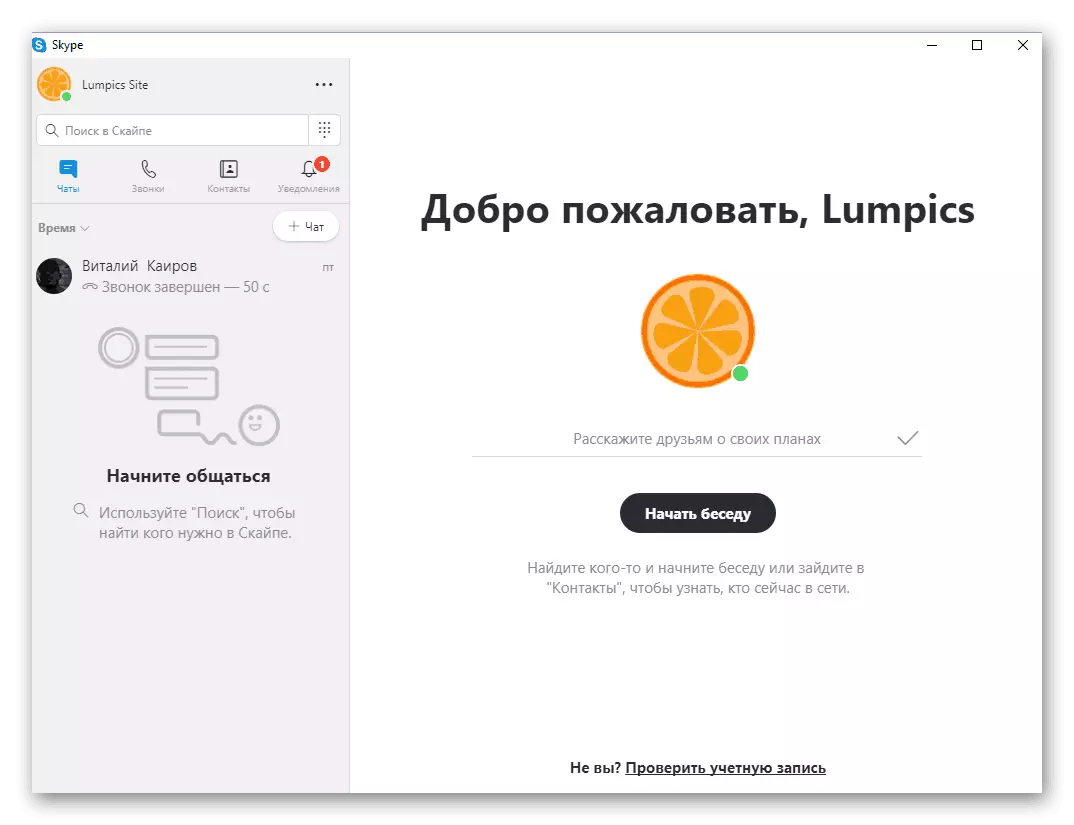
Варианти 2: Тағйир додани номи корбар
Ин назар ба воридшавӣ хеле осонтар аст (суроғаи почтаи электронӣ), дар версияи ҳаштумин Skype, шумо метавонед номи корбарони дигарро низ пайдо кунед. Ин ба таври зерин анҷом дода мешавад.
- Дар равзанаи асосии барнома, номи ҷории профили худро (ба Avatar) -ро клик кунед ва сипас дар тирезае, ки пайдо мешавад, ба нишона дар шакли қалам клик кунед.
- Номи корбарии навро ба майдони мувофиқ ворид кунед ва нишони санҷишро барои захира кардани тағирот зер кунед.
- Номи шумо дар Skype бомуваффақият тағйир дода мешавад.
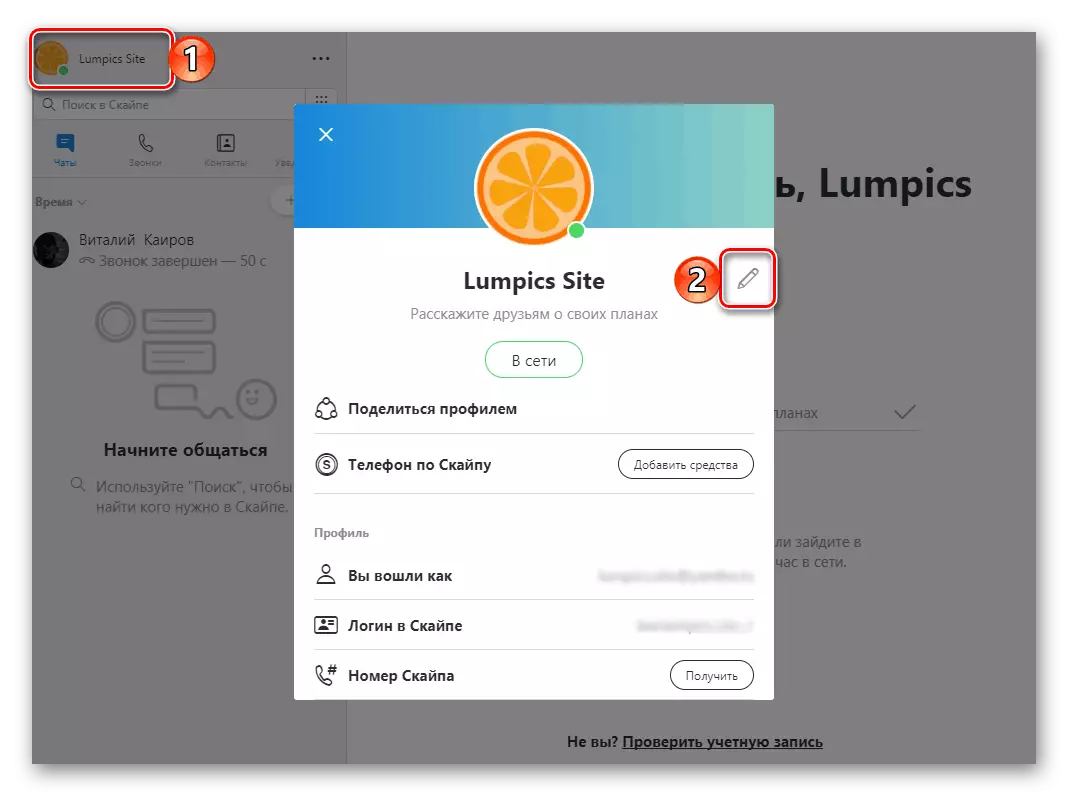
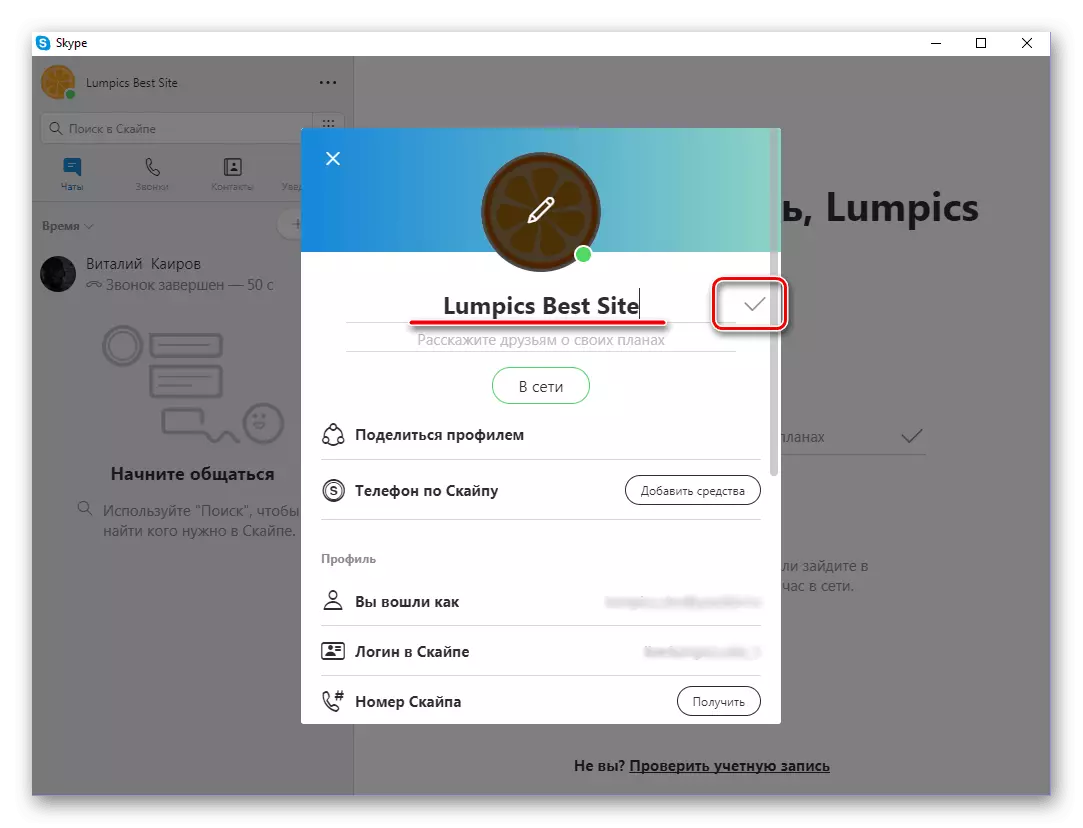
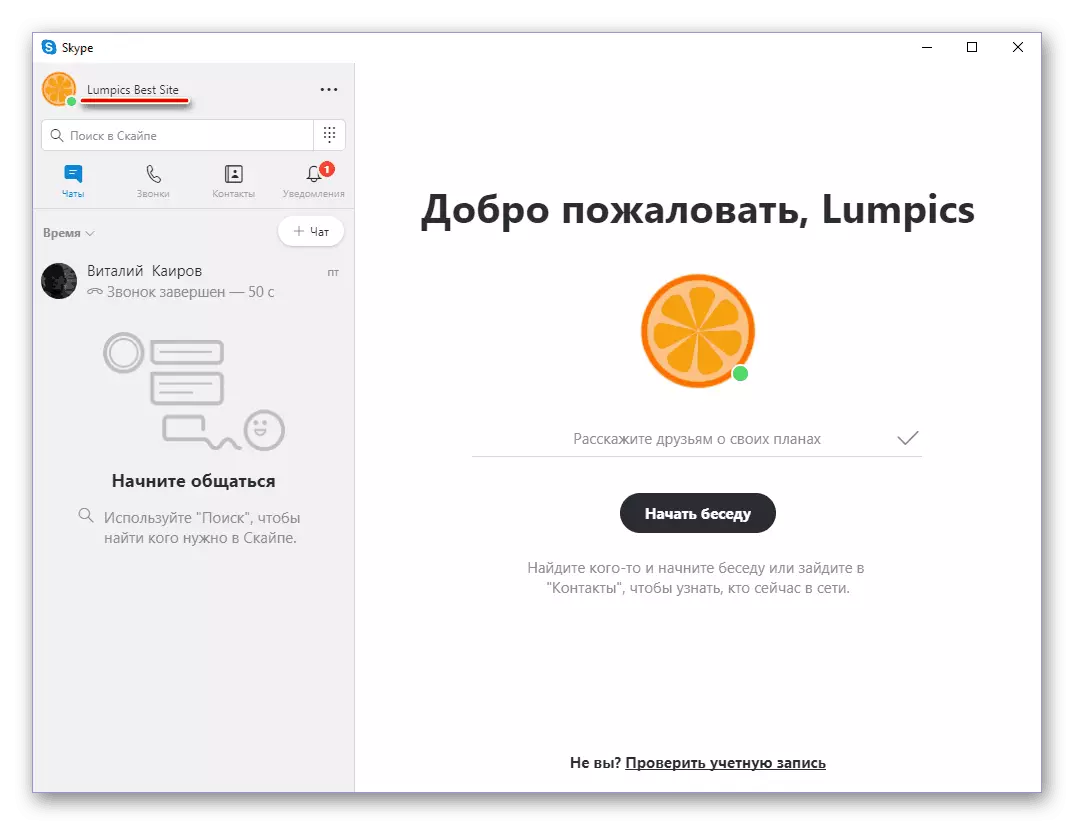
Набудани имконияти мустақими тағир додани воридшавӣ ба версияи нави Skype бо навсозии он пайваст нест. Далели он аст, ки ворид шудани маълумот тавлид кардани иттилооте мебошад, ки фавран аз рӯзи бақайдгирии ҳисоб муайянкунандаи асосии он мегардад. Тағир додани номи корбар осонтар аст, гарчанде ки тағирёбии суроғаи асосии почтаи электронӣ як ҷараёни мураккабро ҳамчун вақт талаб намекунад.
Воридшавӣ дар Skype 7 ва дар зер тағир диҳед
Агар шумо нусхаи ҳафтуми Skype-ро истифода баред, пас шумо метавонед воридро бо ҳамон роҳҳо иваз кунед, то ҳаштумро иваз кунад - тағир додани почта ё бо номи нав. Ғайр аз ин, имкон дорад, ки ҳисоби нав бо унвони дигар эҷод кардани ҳисоби нав вуҷуд дорад.Варианти 1: Ташкили ҳисоби нав
Пеш аз сохтани ҳисоби нав, мо бояд рӯйхати алоқаро барои содироти минбаъда нигоҳ дорем.
- Мо ба менюи "Алоқаҳо" меравем, курсорро ба опсияи "пешрафта" биёварем ва дар скриншот интихобшуда интихоб кунед.
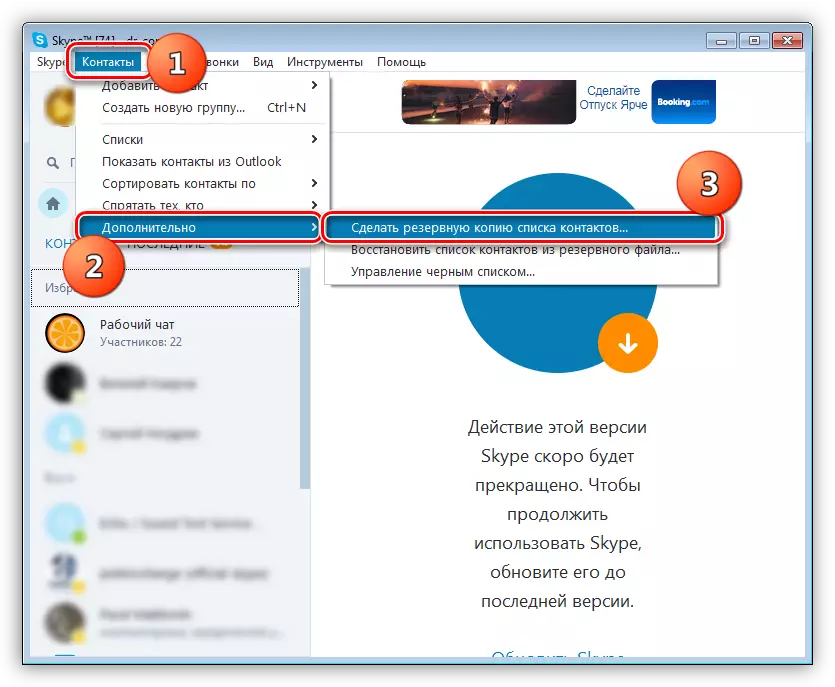
- Ҷои муайян кардани файлро интихоб кунед, ба он ном диҳед (бо нобаёнӣ барнома ба ҳуҷҷати вурудоти худ номнавис мекунад ва "ЗИНА" -ро клик кунед.
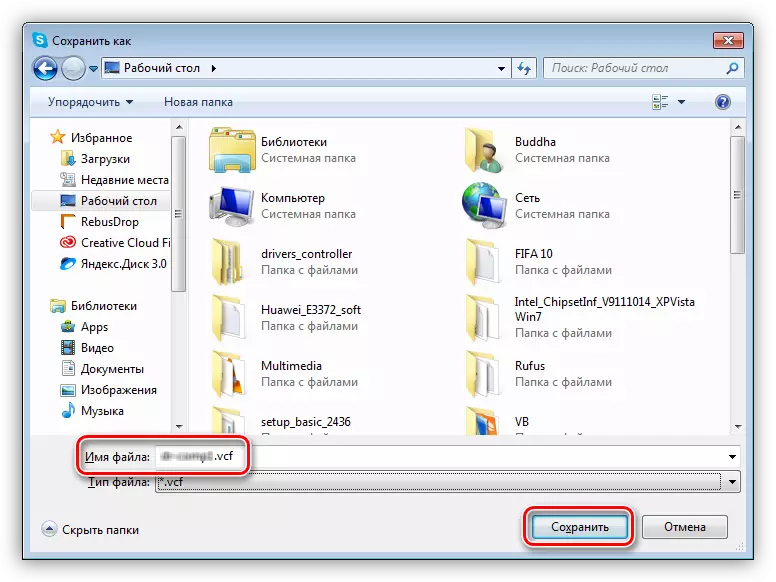
Акнун шумо метавонед эҷод кардани ҳисоби дигарро оғоз кунед.
Муфассалтар: Ташкили воридшавӣ дар барномаи Skype
Пас аз гузаштани ҳама расмиёти зарурӣ, шумо файли захирашударо бо тафсилоти тамос дар барнома бор мекунед. Барои ин, боз ба менюи мувофиқ равед ва "Рӯйхати тамосро аз файли эҳтиётӣ" интихоб кунед.
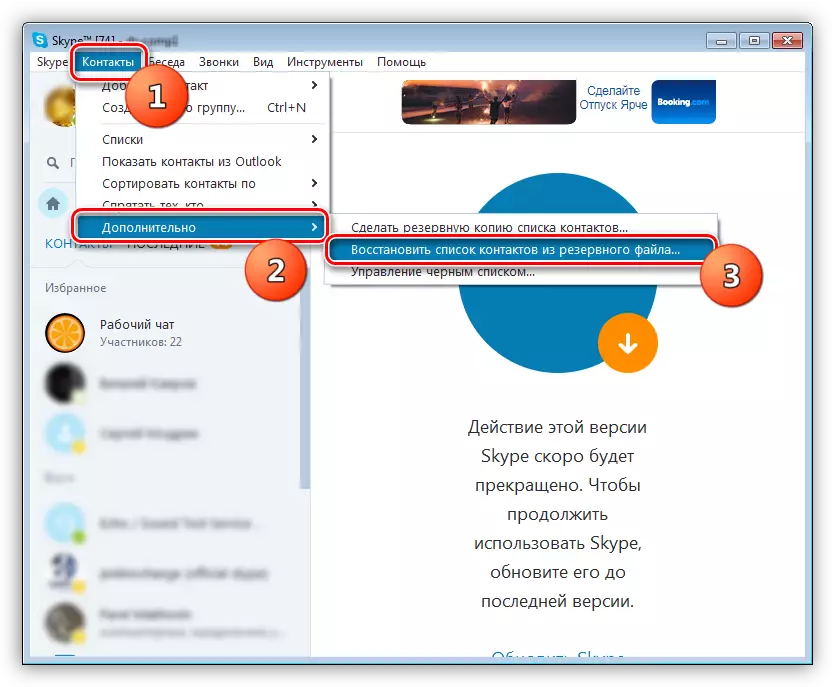
Ҳуҷҷати қаблан захирашудаи моро интихоб кунед ва "Кушодан" -ро клик кунед.
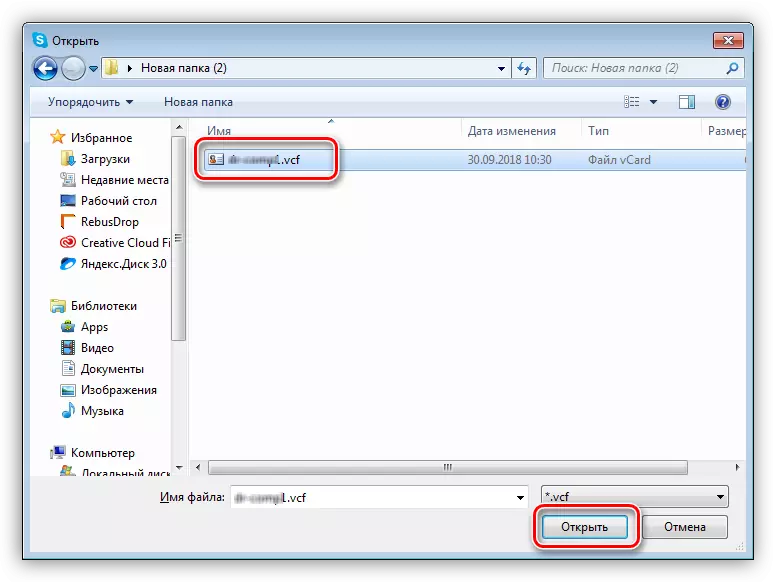
Опсияи 2: Тағир додани суроғаи почтаи электронӣ
Маънои ин хосият дар тағир додани суроғаи почтаи электронии ҳисоби шумо иборат аст. Он инчунин метавонад ҳамчун воридшавӣ истифода шавад.
- Мо ба менюи "Skype" меравем ва "Ҳисоби ман ва ҳисоби ман" -ро интихоб мекунем.
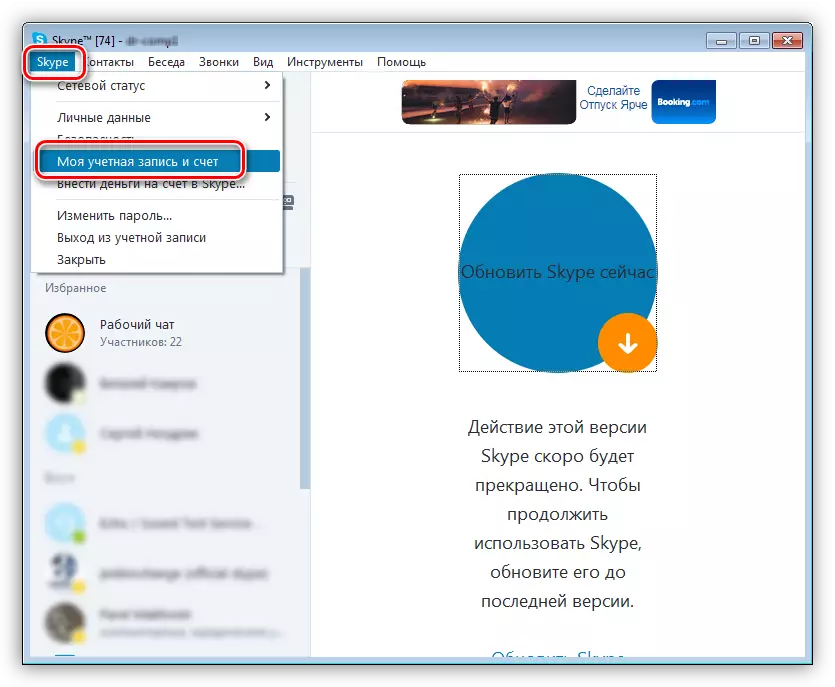
- Дар сафҳае, ки ифтитоҳ мекунад, "Маълумоти шахсӣ" -и шахсӣ "-ро клик кунед.
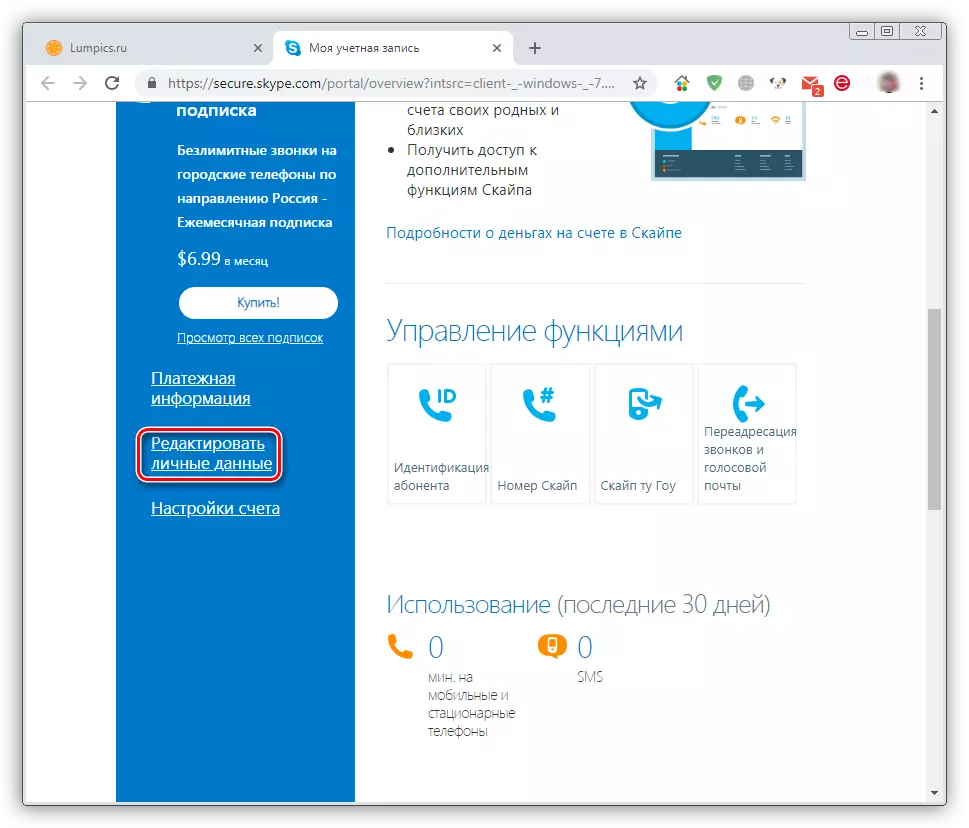
Амалҳои иловагӣ бо ин тартиб барои версияи 8 нигаронида шудаанд (нигаред ба зинаҳои № 3-17).
Варианти 3: Тағйир додани корбар
Барнома ба мо имкон медиҳад, ки номи дар рӯйхати алоқаи корбарони дигар нишон дода шавад.
- Номи корбарро дар чапи боло клик кунед.
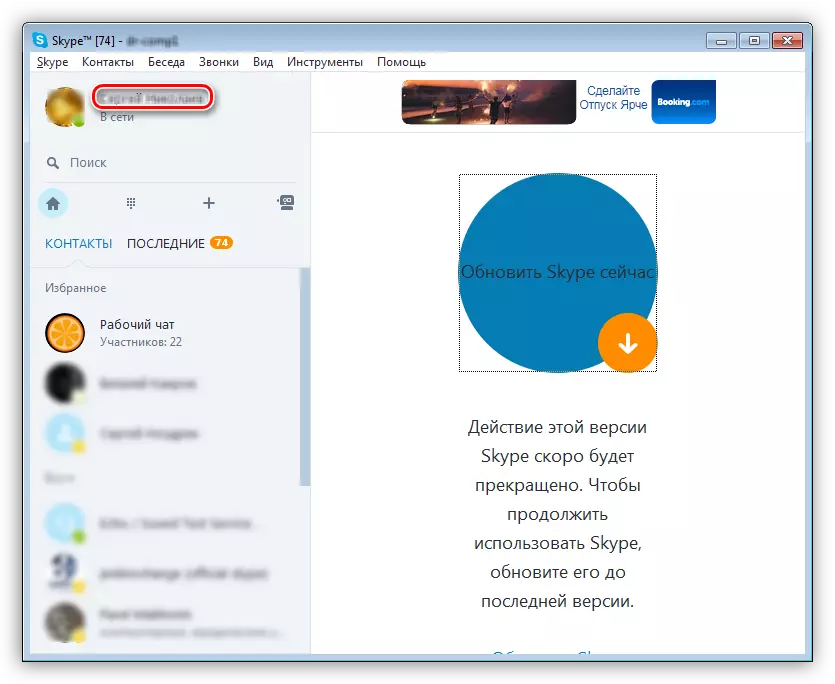
- Номро пахш кунед ва маълумоти навро ворид кунед. Тағиротро дар як тугмаи мудаввар бо аломати чек татбиқ кунед.
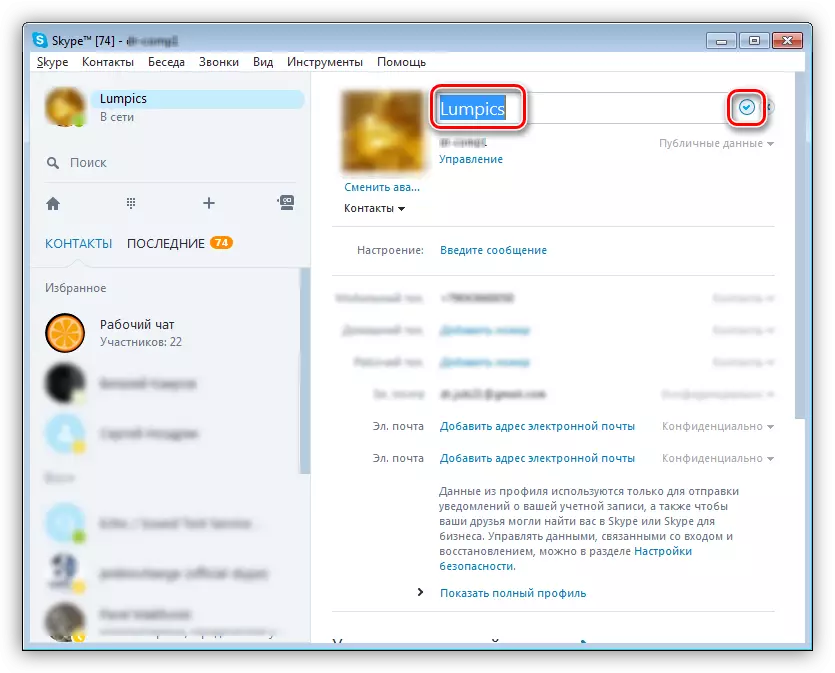
Версияи мобилии Skype.
Замимаи Skype, ки онро дар дастгоҳҳои мобилӣ бо IOS ва Android насб кардан мумкин аст, корбарони онро бо имкониятҳои якхела ҳамчун аналоги навсозии он, ки аналоги нав барои компютер пешниҳод мекунад. Дар он, шумо метавонед суроғаи почтаи электронии асосии истифодашавандаро тағир диҳед, ки истифодаи минбаъдаи истифодашаванда, инчунин номи корбарро мустақиман дар профил нишон медиҳад ва барои ҷустуҷӯи мухотибони нав истифода мешавад.Опсияи 1: Суроғаи почтаи электронӣ тағир диҳед
Бо мақсади тағир додани почтаи электронӣ бо нобаёнӣ ва баъдтар онро ҳамчун версияи нави барномаи компютерӣ истифода баред, ба шумо лозим аст, ки танзимоти профилро дар Skype мобилӣ кушоед Амалҳои дигар дар браузер иҷро карда мешаванд.
- Аз равзанаи "Чатҳо", ба қисмати маълумоти профил гузаред, дар аватаратон дар панели болоӣ равед.
- Бо пахши фишанг дар кунҷи рости болоӣ ё бо интихоби ашёи ҳамон ном дар бахши кушодани барнома «Танзимоти" Профил "-ро" Танзимот "-и профил"
- Ақидаи "Ҳисоб" -ро интихоб кунед,
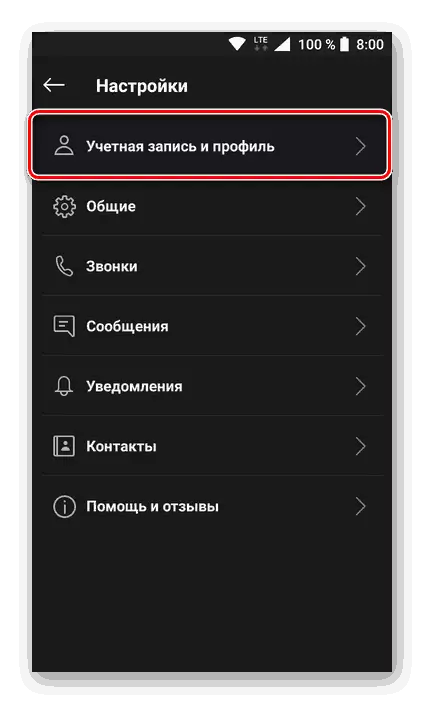
Ва пас аз ҷузъи "профили худ" дар воҳиди назоратӣ ҷойгир кунед.
- Дар барномаи дохили браузери дохилӣ саҳифаи шахсии иттилоот дар бораи он кушода мешавад, ки шумо метавонед суроғаи асосии почтаи электрониро иваз кунед.
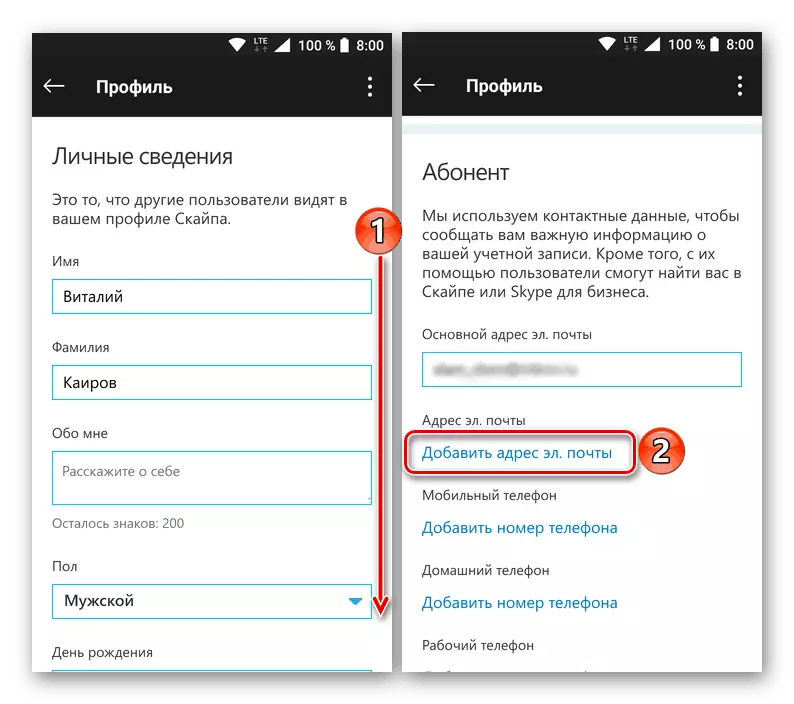
Барои осонии махлуқоти минбаъда мо тавсия медиҳем, ки онро дар браузери пуркардашуда тавсия медиҳем: се нуқтаи амудӣ дар кунҷи рости боло ҷойгир кунед ва "Кушодани" Кушодани браузер "-ро клик кунед.
- Ҳама амалҳои минбаъда дар ҳамон тавре, ки дар бандҳои № 3-16 қисм иҷро карда мешаванд "Опсияи 1: Тағйир додани почтаи асосӣ" Ин мақола. Танҳо дастурҳои моро иҷро намоед.
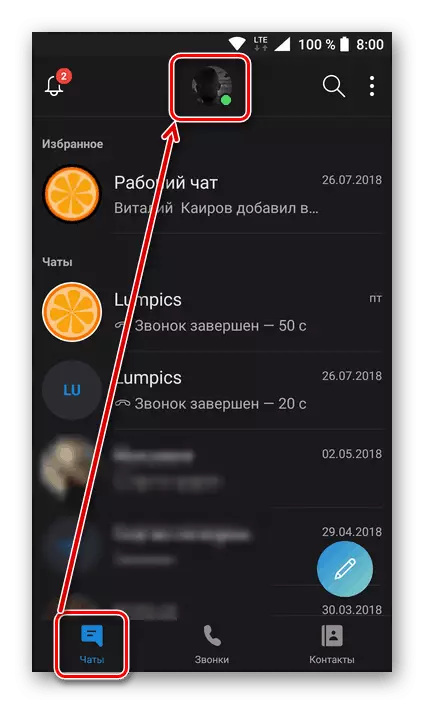


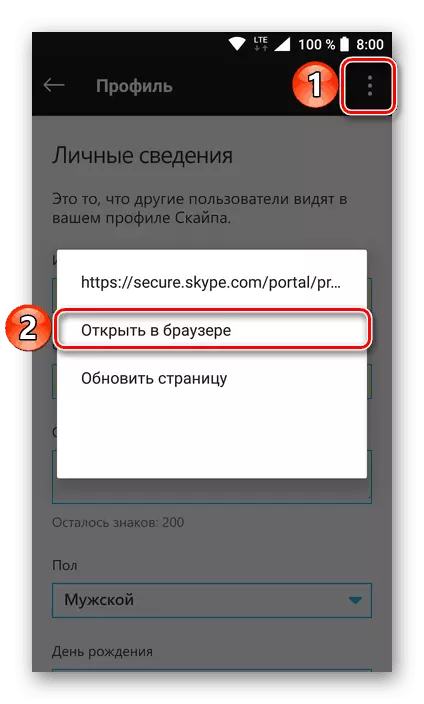
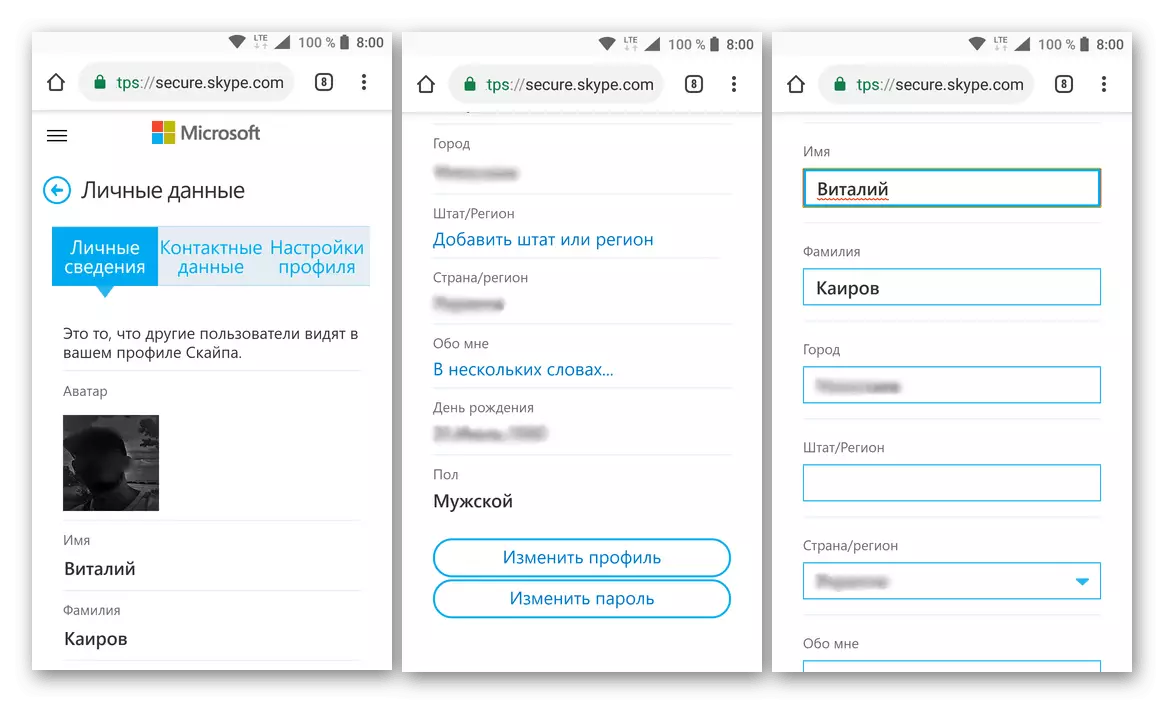
Бо иваз кардани суроғаи асосии почтаи электронӣ дар барномаи мобилии Skype, онро тарк кунед ва пас аз нав ворид шавед ва пас аз ворид шудани қуттии нав нишон диҳед.
Варианти 2: Тағйир додани номи корбар
Вақте ки мо аллакай боварӣ ҳосил карда метавонем, ки намунаи Skype Skype Skype Skype-ро истифода барем, номи корбарро аз почта ё дар маҷмӯъ ба ҳисобҳо осонтар мекунад. Дар барномаи мобилӣ, ин ба таври зерин анҷом дода мешавад:
- Skype кушодани Бахши маълумоти профил. Барои ин, шумо бояд ба нишони профили худ дар панели боло ҷойгир шавед.
- Номи худро дар зери аватар ё дар тасвири тасвир клик кунед.
- Номи навро ворид кунед, пас нишони қайдро ламс кунед.
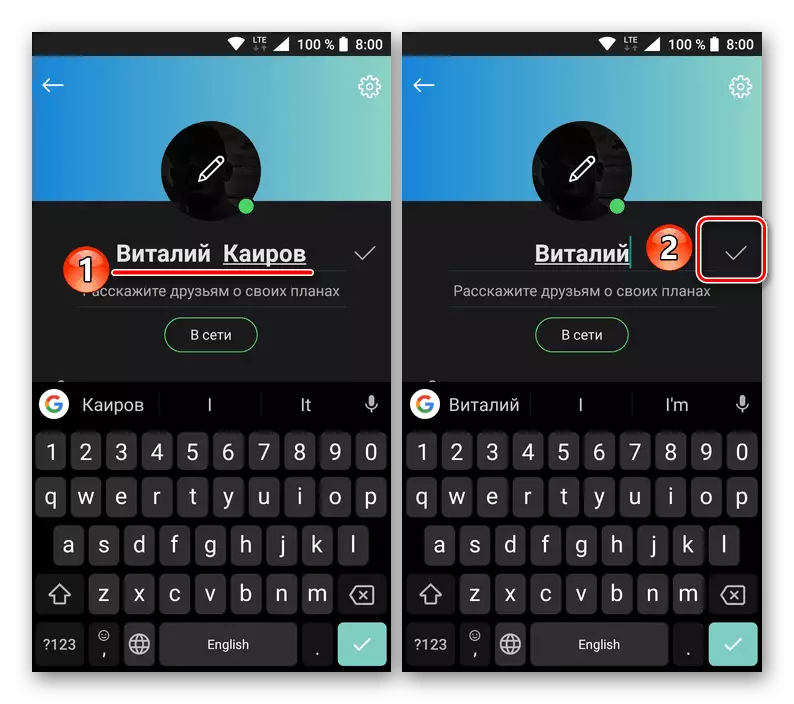
Номи корбарии шумо дар Skype бомуваффақият тағир дода мешавад.
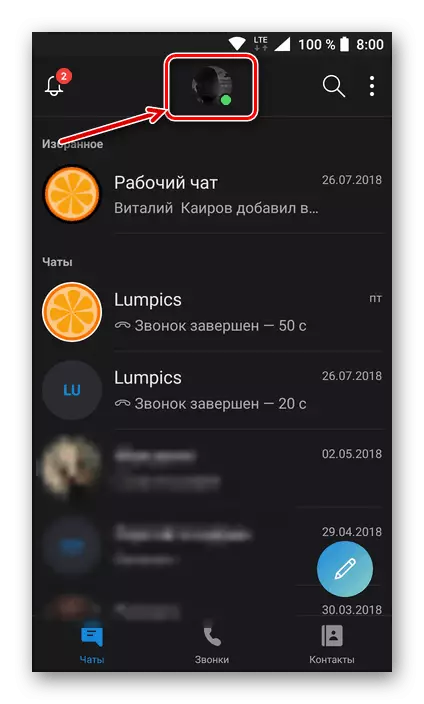
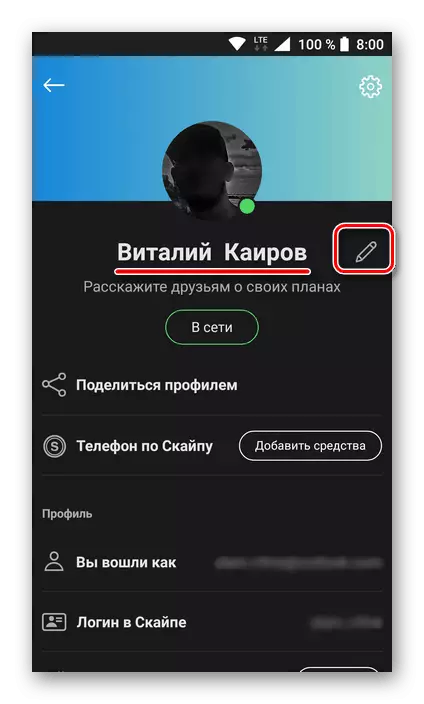
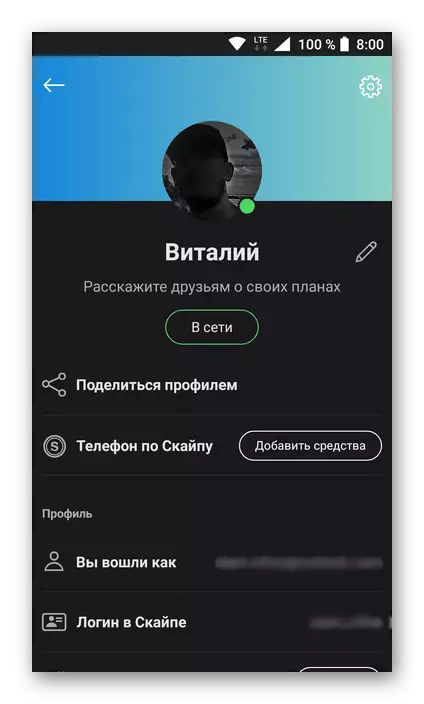
Тавре ки шумо мебинед, дар Skype-и мобилӣ, шумо метавонед суроғаи почтаи электронии китоб ва номи корбарро иваз кунед. Ин ба монанди бародари калонӣ "- барномаи навшудаи компютер, фарқият танҳо дар ҷойгиршавии интерфейс - амудӣ ва уфуқӣ мебошад.
Хулоса
Акнун шумо медонед, ки чӣ гуна шумо метавонед номи корбар ва номи корбарро дар Skype иваз кунед, новобаста аз кадом версияи барнома ва дар кадом дастгоҳ истифода мешавад.
